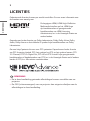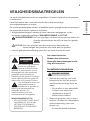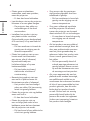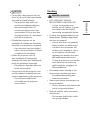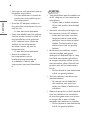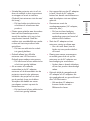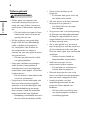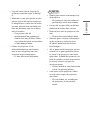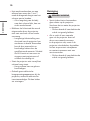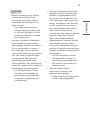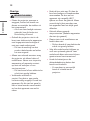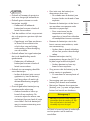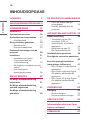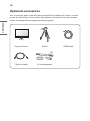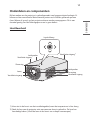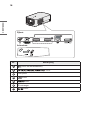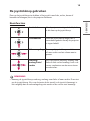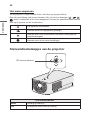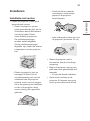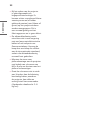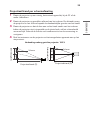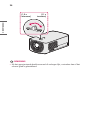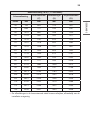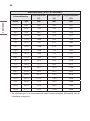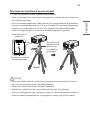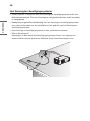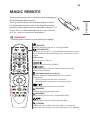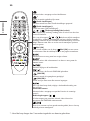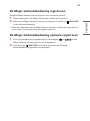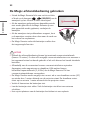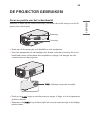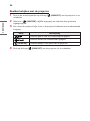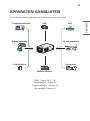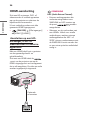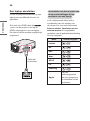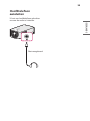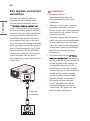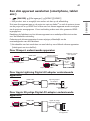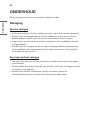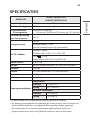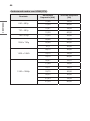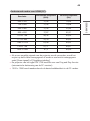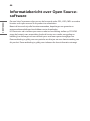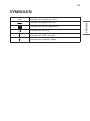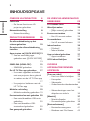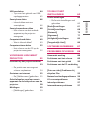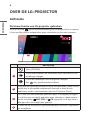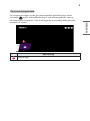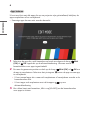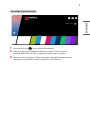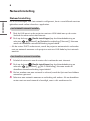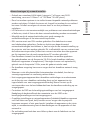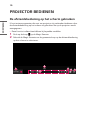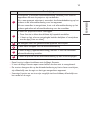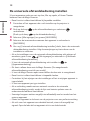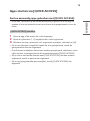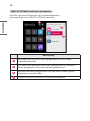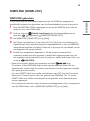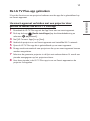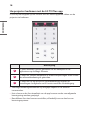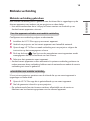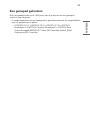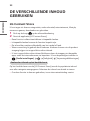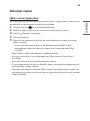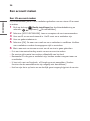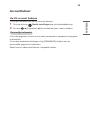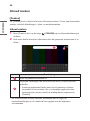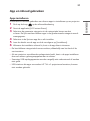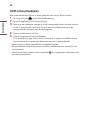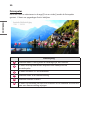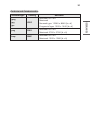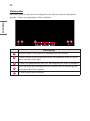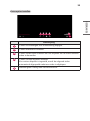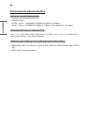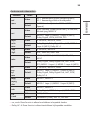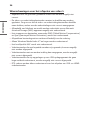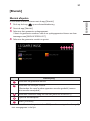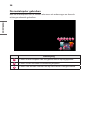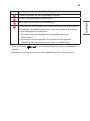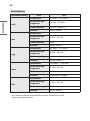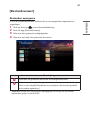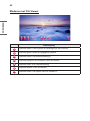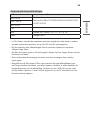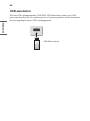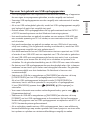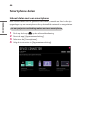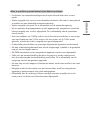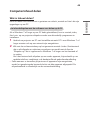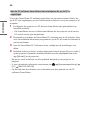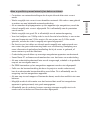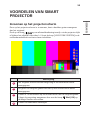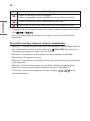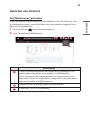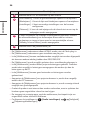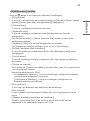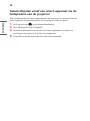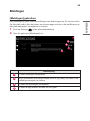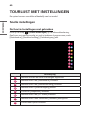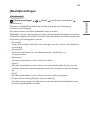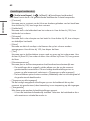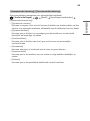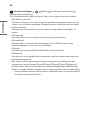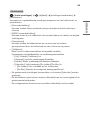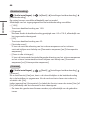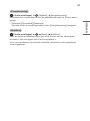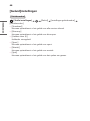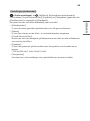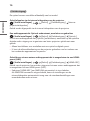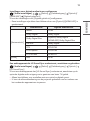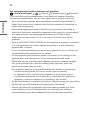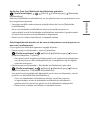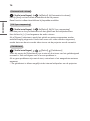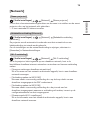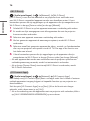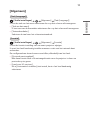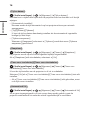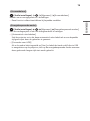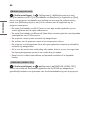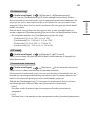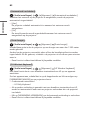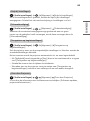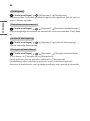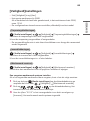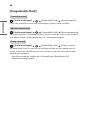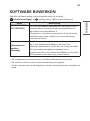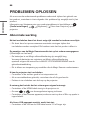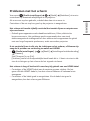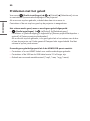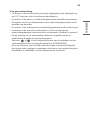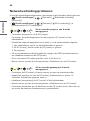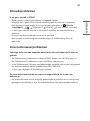2
NEDERLANDS
LICENTIES
Ondersteunde licenties kunnen per model verschillen. Ga voor meer informatie over
de licenties naar www.lg.com.
De begrippen HDMI, HDMI High-Denition
Multimedia Interface en het HDMI-logo
zijn handelsmerken of geregistreerde
handelsmerken van HDMI Licensing
Administrator, Inc. in de Verenigde Staten en
andere landen.
Geproduceerd onder licentie van Dolby Laboratories. Dolby, Dolby Vision, Dolby
Audio, Dolby Atmos en het dubbele-D-symbool zijn handelsmerken van Dolby
Laboratories.
Ga naar http://patents.dts.com voor DTS-patenten. Geproduceerd onder licentie
van DTS Licensing Limited. DTS, het symbool, en DTS en het symbool samen, DTS
2.0 Channel, DTS 2.0+Digital Out, DTS-HD en DTS Virtual:X zijn geregistreerde
handelsmerken of handelsmerken van DTS, Inc. in de Verenigde Staten en/of andere
landen. © DTS, Inc. Alle rechten voorbehouden.
OPMERKING
• De in deze handleiding getoonde afbeeldingen kunnen verschillen van uw
projector.
• De OSD (schermweergave) van uw projector kan enigszins afwijken van de
afbeeldingen in deze handleiding.

3
NEDERLANDS
VEILIGHEIDSMAATREGELEN
Let op de veiligheidsinstructies om ongelukken of verkeerd gebruik van de projector
te voorkomen.
Letsel bij kinderen kan voorkomen worden door deze eenvoudige
voorzorgsmaatregelen te volgen.
De voorzorgsmaatregelen moeten op dezelfde manier gevolgd worden als wanneer u
uw bestaande projector opslaat of verplaatst.
• Veiligheidsmaatregelen worden op twee manieren aangegeven, via de
hieronder uitgelegde meldingen WAARSCHUWING en LET OP.
WAARSCHUWING Het niet opvolgen van deze instructies kan leiden tot
ernstige verwondingen en zelfs de dood tot gevolg
hebben.
LET OP Het niet opvolgen van deze instructies kan leiden tot
verwondingen aan personen of schade aan het product.
• Lees de gebruikershandleiding goed door en houd deze bij de hand.
WAARSCHUWING/LET OP
RISICO OP ELEKTRISCHESCHOKKEN,
NIET OPENEN
Het symbool van de bliksem
binnen een gelijkzijdige
driehoek is bedoeld om de
gebruiker te waarschuwen voor de
aanwezigheid van niet-geïsoleerde
gevaarlijke spanning binnen de
behuizing van het product. De hoogte
van die spanning kan een gevaar van
elektrocutie voor personen vormen.
Het uitroepteken binnen een
gelijkzijdige driehoek is
bedoeld om de gebruiker te
wijzen op de aanwezigheid van
belangrijke gebruiks- en
onderhoudsinstructies in de
documentatie van het apparaat.
WAARSCHUWING/LET OP
- STEL DIT PRODUCT NIET BLOOT
AAN REGEN OF VOCHT OM
HET RISICO OP BRAND OF
ELEKTRISCHE SCHOKKEN TE
BEPERKEN.
Lees deze instructies.
Bewaar deze instructies.
Neem alle waarschuwingen in acht.
Volg alle instructies.
Installatie binnenshuis
WAARSCHUWING
• Gebruik de projector niet in de
buitenlucht en stel het product
niet bloot aan vochtige lucht en
water.
- Dit product is niet waterdicht.
Contact met water kan
resulteren in brand of
elektrische schokken.
• Plaats de projector niet in direct
zonlicht of naast een warmtebron,
zoals verwarming, open vuur,
fornuis, etc.
- Er kan dan brand uitbreken.

4
NEDERLANDS
• Plaats geen ontvlambare
materialen, zoals een spuitbus,
naast de projector.
- Er kan dan brand uitbreken.
• Laat kinderen niet op de projector
klimmen of er aan gaan hangen.
- De projector kan vallen en
verwondingen of de dood
veroorzaken.
• Installeer het product niet op
een plaats zonder ventilatie
(bijvoorbeeld op een boekenplank
of in een kast) of op een kleed of
kussen.
- Dit kan resulteren in brand als
gevolg van de stijging van de
interne temperatuur.
• Plaats het product niet op een
locatie waar het blootstaat
aan stoom, olie of olienevel,
bijvoorbeeld nabij een
luchtbevochtiger of op een
keukenwerkblad.
- Dit kan leiden tot brand,
elektrische schokken of
roestvorming.
• Bevestig het product niet aan
een muur of plafond waar dit
blootstaat aan olie of olienevel.
- Het product kan beschadigd
raken en vallen. Dit kan ernstig
letsel tot gevolg hebben.
• Plaats de projector niet op plekken
waar veel stof is.
- Er kan dan brand uitbreken.
• Plaats de projector niet op
een vochtige plek zoals in een
badkamer, waar de kans bestaat
dat de projector nat wordt.
- Dit kan brand of een elektrische
schok tot gevolg hebben.
• Zorg ervoor dat de openingen
niet worden afgedekt door een
tafelkleed of gordijn.
- Dit kan resulteren in brand als
gevolg van de stijging van de
interne temperatuur.
• Zorg voor voldoende ventilatie
rond de projector. De afstand
tussen de projector en de wand
dient minstens 30 cm te bedragen.
- Zo voorkomt u brand als gevolg
van stijging van de interne
temperatuur.
• Als het product aan een plafond
moet worden bevestigd, dient dit
door een professionele monteur
met het juiste gereedschap te
gebeuren. Indien het product niet
correct wordt gemonteerd, kan
het vallen.
- Dit kan persoonlijk letsel of
schade aan eigendommen tot
gevolg hebben. Neem contact
op met de klantenservice voor
de montage van het product.
• Als u een apparaat dat aan het
plafond moet worden bevestigd,
een zelfklevend middel om te
voorkomen dat schroeven losraken
of olie of een smeermiddel op het
product gebruikt, kan dit ertoe
leiden dat het product breekt
en valt. Dit kan ook tot ernstig
persoonlijk letsel leiden bij de
persoon die onder het apparaat
(indien van toepassing) staat en
het product beschadigen.

5
NEDERLANDS
LET OP
• Let op dat u de projector niet te
dicht bij de rand (van bijvoorbeeld
een tafel of plank) plaatst.
- De projector kan vallen als
gevolg van balansproblemen,
wat persoonlijk letsel of
schade aan het product kan
veroorzaken. Zorg ervoor dat
de projectorkast of -standaard
past bij de projector.
• Schakel de projector uit en
verwijder de stekker en de kabels
wanneer u de projector verplaatst.
- Het netsnoer kan beschadigd
raken, wat kan leiden tot brand
of elektrische schokken.
• Plaats de projector niet op
een instabiele of bewegende
ondergrond, zoals een wiebelende
plank of gekanteld oppervlak.
- De projector kan dan vallen en
letsel veroorzaken.
• Zorg ervoor dat de projector niet
omvalt tijdens het aansluiten van
externe apparaten op de projector.
- Dit kan persoonlijk letsel
of schade aan de projector
veroorzaken.
Voeding
WAARSCHUWING
• HET APPARAAT VAN DE
NETVOEDING LOSKOPPELEN
- U kunt ontkoppelen met
behulp van de stekker. In geval
van nood moet de stekker
eenvoudig toegankelijk blijven.
• Er dient een geaarde kabel te zijn
aangesloten. (Behalve apparaten
die niet zijn geaard.)
- Zorg ervoor dat u de geaarde
kabel aansluit om elektrische
schokken te voorkomen. Als
aarding niet mogelijk is, dient
er een aparte circuitbreker
geplaatst te worden door een
gekwaliceerde elektricien.
U mag de projector niet aarden
door deze aan te sluiten op
telefoonkabels, gaspijpen of
bliksemaeiders.
• De stekker moet volledig in het
stopcontact worden gestoken.
- Onstabiele aansluiting kan
brand veroorzaken.
• Plaats geen zware voorwerpen op
de stroomkabel.
- Dit kan brand of een elektrische
schok tot gevolg hebben.
• Raak de stekker nooit met natte
handen aan.
- Dit kan een elektrische schok
tot gevolg hebben.

6
NEDERLANDS
• Sluit niet te veel apparaten aan op
hetzelfde stopcontact.
- Dit kan resulteren in brand als
gevolg van oververhitting van
het stopcontact.
• Houd de AC-adapter, stekker en
het gebruikte stopcontact vrij van
stof en vuil.
- Er kan dan brand uitbreken.
• Stop onmiddellijk met het gebruik
van het product indien er rook of
een brandlucht uit de projector
of AC-adapter komt. Neem de
stekker uit het stopcontact
en neem contact op met de
klantenservice.
- Er kan dan brand uitbreken.
• Neem de stekker uit
het stopcontact om de
hoofdstroomvoorziening uit
te schakelen. Gebruik een
stopcontact dat goed bereikbaar
is.
LET OP
• Trek altijd alleen aan de stekker om
de AC-adapter en het netsnoer te
verwijderen.
- Anders kan er brand uitbreken
of kan het product beschadigd
raken.
• Voorkom voortdurend buigen van
het netsnoer van de AC-adapter.
- Indien het netsnoer voor een
lange periode en vaak wordt
gebogen, kan de interne kabel
breken. Dit kan brand of een
elektrische schok tot gevolg
hebben.
• Netsnoeren en stekkers mogen
niet beschadigd, aangepast,
verbogen of verdraaid zijn, er mag
niet hard aan worden getrokken,
ze mogen niet klem zitten en ook
niet oververhit raken. Gebruik het
product niet als het stopcontact
los zit.
- Dit kan brand of een elektrische
schok tot gevolg hebben.
• Stel het netsnoer niet bloot aan
warmtebronnen.
- De mantel van de kabel kan
dan smelten, wat weer kan
leiden tot brand of elektrische
schokken.
• Plaats de projector zo dat niemand
over het netsnoer kan struikelen
of erop kan gaan staan, om ervoor
te zorgen dat er geen schade
optreedt aan netsnoer en stekker.
- Dit kan brand of een elektrische
schok tot gevolg hebben.

7
NEDERLANDS
• Schakel de projector niet in of uit
door de stekker in het stopcontact
te stoppen of eruit te trekken.
(Gebruik het netsnoer niet als aan/
uit-knop.)
- Dit kan leiden tot elektrische
schokken of schade aan het
product.
• Plaats geen geleider aan de andere
kant van het wandstopcontact
terwijl de stekker zich nog in het
stopcontact bevindt. Raak de
stekker niet onmiddellijk aan nadat
u deze uit het stopcontact hebt
getrokken.
- Dit kan een elektrische schok
tot gevolg hebben.
• Gebruik alleen het officiële
netsnoer van LG Electronics.
Gebruik geen andere netsnoeren.
- Dit kan brand of een elektrische
schok tot gevolg hebben.
• Als er water of vreemde
materialen in de AC-adapter,
netsnoer of de binnenkant van de
projector terecht zijn gekomen,
schakelt u de projector uit door
op de aan/uit-knop te drukken.
Verwijder alle kabels en neem
vervolgens contact op met de
klantenservice.
- Dit kan brand of een elektrische
schok tot gevolg hebben.
• Het oppervlak van de AC-adapter
is heet. Houd de AC-adapter
buiten het bereik van kinderen en
raak de adapter niet aan tijdens
gebruik.
• Demonteer nooit de
voedingsapparaten (AC-adapter,
netsnoer, enz.).
- Dit kan tot beschadiging
van het netsnoer leiden en
aanleiding geven tot brand of
elektrische schokken.
• Sluit de AC-adapter en het
netsnoer stevig op elkaar aan.
- Als u dit niet doet, kan dit
leiden tot een productdefect
of brand.
• Plaats geen zware voorwerpen
en oefen geen druk uit op het
netsnoer en de AC-adapter om
beschadiging te voorkomen.
- Anders kan er brand uitbreken
of kan het product beschadigd
raken.
• Gebruik altijd de meegeleverde
AC-adapter of AC adapters die
zijn goedgekeurd en gecertificeerd
door LG Electronics.
- Alle andere AC-adapters
kunnen leiden tot een
ikkerend scherm.

8
NEDERLANDS
Tijdens gebruik
WAARSCHUWING
• Plaats geen voorwerpen met
vloeistof bovenop de projector
zoals een vaas, beker, cosmetica,
medicijnen of decoraties, kaarsen,
etc.
- Dit kan leiden tot brand of een
elektrische schok of letsel als
gevolg van een val.
• Als de projector een grote klap
krijgt of als de kast beschadigd
raakt, schakelt u de projector
uit, verwijdert u de stekker uit
het stopcontact en neemt u
contact op met een geautoriseerd
servicecentrum.
- Dit kan een elektrische schok
tot gevolg hebben.
• Stop geen metalen voorwerpen,
zoals munten, haarspelden of
metaalresten, noch ontvlambare
materialen, zoals papier of lucifers,
in de projector.
- Dit om brand of een elektrische
schok te voorkomen.
• Zorg ervoor dat de batterijen niet
door een kind worden ingeslikt
wanneer u de oude batterijen van
de afstandsbediening vervangt
door nieuwe. Houd dit materiaal
buiten het bereik van kinderen.
- Raadpleeg onmiddellijk een arts
als een kind een batterij inslikt.
• Open nooit een klep op de
projector.
- Er bestaat een groot risico op
een elektrische schok.
• Kijk niet direct in de lens wanneer
de projector in gebruik is.
- Het felle licht kan uw ogen
beschadigen.
• Zorg ervoor dat u de luchtopening
of de lamp niet aanraakt wanneer
de lamp is ingeschakeld of net is
uitgeschakeld; de luchtopening en
de lamp zijn erg heet.
• Als er een gaslek is in de ruimte
met de projector, raak de projector
of het stopcontact dan niet aan.
Doe het raam open voor voldoende
ventilatie.
- Vonken kunnen brand en
brandwonden veroorzaken.
• Haal het netsnoer uit het
stopcontact tijdens onweer.
- Zo voorkomt u schokken en
schade aan de projector.
• Gebruik de projector niet in de
buurt van elektronische apparaten
met een sterk magnetisch veld.
• Houd het plastic van het
verpakkingsmateriaal van de
projector buiten bereik van
kinderen.
- Als hier niet voorzichtig mee
om wordt gegaan, bestaat er
verstikkingsgevaar.

9
NEDERLANDS
• Leg uw hand niet te lang op de
projector wanneer deze in bedrijf
is.
• Wanneer u een spel speelt op een
gameconsole die op een projector
is aangesloten, is het aan te raden
om een afstand van minimaal vier
keer de diameter van het scherm
aan te houden.
- Zorg ervoor dat de
aansluitkabel lang genoeg is.
Anders kan het product vallen
en zodoende letsel veroorzaken
of beschadigd raken.
• Plaats de projector of de
afstandsbediening met batterij
niet in een omgeving met een
extreem hoge temperatuur.
- Er kan dan brand uitbreken.
LET OP
• Plaats geen zware voorwerpen op
de projector.
- De projector kan dan vallen en
persoonlijk letsel veroorzaken.
• Let op dat er geen klap op de lens
plaatsvindt tijdens het vervoer.
• Raak de lens van de projector niet
aan.
- De lens kan beschadigd raken.
• Gebruik geen scherpe voorwerpen
op de projector, zoals een mes
of hamer; deze kunnen de kast
beschadigen.
• Als er geen beeld verschijnt op het
scherm of er geen geluid te horen
is, moet u de projector niet meer
gebruiken. Schakel de projector uit,
haal de stekker uit het stopcontact
en neem contact op met ons
servicecentrum.
- Dit kan brand of een elektrische
schok tot gevolg hebben.
• Laat niets op de projector vallen
en ook niets tegen de projector
aan slaan.
- Dit kan leiden tot schade aan
de projector of persoonlijk
letsel.

10
NEDERLANDS
• Het wordt aanbevolen om een
afstand van meer dan 5 tot 7
maal de diagonale lengte van het
scherm aan te houden.
- Als u langdurig van dichtbij
naar het scherm kijkt, kan uw
zicht verslechteren.
• Blokkeer de lichtstraal die wordt
uitgezonden door de projector
niet met een boek of een ander
voorwerp.
- Langdurige blootstelling aan
de straal van de projector kan
resulteren in brand. Bovendien
kan de lens oververhit en
beschadigd raken door de
gereecteerde warmte. Schakel
de AV-functie uit om even te
stoppen met projecteren of
schakel de voeding uit.
• Start de projector niet terwijl het
volume hoog staat.
- Hoog volume kan uw gehoor
beschadigen.
• Gebruik geen elektrische
hoogspanningsapparatuur bij de
projector, zoals een elektrische
insectenverdelger. Dit kan leiden
tot storingen.
Reiniging
WAARSCHUWING
• Spuit tijdens het schoonmaken
geen water op de projector.
Voorkom dat er water de projector
in stroomt.
- Dit kan brand of een elektrische
schok tot gevolg hebben.
• Als er rook of een vreemde
geur uit de projector komt of
als er een vreemd voorwerp
in de projector valt, moet u de
projector uitschakelen, de stekker
uit het stopcontact verwijderen
en contact opnemen met ons
servicecentrum.
- Dit kan brand of een elektrische
schok tot gevolg hebben.

11
NEDERLANDS
LET OP
• Neem eenmaal per jaar contact
op met uw verkoper of ons
servicecentrum om de interne
onderdelen van de projector te
laten reinigen.
- Als u lang wacht met het
reinigen van de projector, kan
er zich stof ophopen. Dit kan
resulteren in brand of schade
aan de projector.
• Voordat u de plastic onderdelen
(bijvoorbeeld de projectorkast)
gaat reinigen, neemt u de stekker
uit het stopcontact en veegt u
het onderdeel schoon met een
zachte doek. Besproei het product
niet met water en gebruik geen
vochtige doek. Gebruik nooit
glasreiniger, glansproducten,
schuurmiddelen, was, wasbenzine
of alcohol, omdat dit kan leiden tot
beschadiging van de projector.
- Dit kan resulteren in brand
of elektrische schokken, of
kan schade veroorzaken aan
het product (vervorming en
roestvorming).
• Veeg het optische systeem (lens,
spiegel) niet direct af nadat het
product is uitgeschakeld of als
het product wordt gebruikt. Als
u de onderdelen van het product
reinigt, verwijdert u het netsnoer
uit het stopcontact en veegt u
het voorzichtig met een zachte
doek schoon. Besproei het
product niet met water en gebruik
geen vochtige doek. Gebruik
geen schoonmaakmiddelen,
glansproducten, bijtende stoffen,
was, benzeen, alcohol, water,
enz. op de hoofdeenheid van het
product of optische systeem (lens,
spiegel) omdat dit het product kan
beschadigen.
- Dit kan resulteren in brand
of elektrische schokken, of
kan schade veroorzaken aan
het product (vervorming en
roestvorming).
• Haal de stekker uit het
stopcontact voordat u het
apparaat gaat reinigen.
- Anders kan dit een elektrische
schok tot gevolg hebben.

12
NEDERLANDS
Overige
WAARSCHUWING
• Plaats de projector, wanneer u
weggaat, buiten het bereik van
dieren en verwijder de stekker uit
het stopcontact.
- Als u een beschadigd netsnoer
gebruikt, kan dit leiden tot
kortsluiting of brand.
• Gebruik de projector niet in de
buurt van elektronische apparaten
met hogeprecisietechnologie of
met een zwak radiosignaal.
- Dit kan de werking van het
product beïnvloeden en leiden
tot een ongeval.
• Alleen een erkende monteur mag
de projector uit elkaar halen of
modificeren. Neem voor inspectie,
aanpassing of reparatie contact
op met uw verkoper of ons
servicecentrum.
- Dit kan brand of een elektrische
schok tot gevolg hebben.
• Voldoende ventilatie is
vereist. Zorg dat er een goede
luchtstroming mogelijk is rond het
apparaat. Als dit niet het geval is,
kan er letsel worden veroorzaakt
en kan het apparaat oververhit
raken.
• Raak de lens niet aan. Dit kan de
lens beschadigen of brandwonden
veroorzaken. De lens en het
apparaat zijn mogelijk HEET
tijdens en direct na gebruik. Wees
voorzichtig bij het aanraken van
het apparaat: laat het altijd goed
afkoelen.
• Gebruik alleen geaarde
stopcontacten. (Behalve apparaten
die niet zijn geaard.)
• Plaats niets in de ventilatoren en
bedek deze niet.
- Dit kan brand of een elektrische
schok tot gevolg hebben.
• Volg alle onderhoudsrichtlijnen op
voor een optimaal gebruik. Laat
onderhoud alleen uitvoeren bij een
geautoriseerd servicecentrum.
• Houd de batterijen en de
afstandsbediening buiten het
bereik van kinderen.
- Zo voorkomt u persoonlijk
letsel of schade aan de
projector.

13
NEDERLANDS
LET OP
• Gebruik of bewaar de projector
niet voor lange tijd buitenshuis.
• Gebruik geen nieuwe en oude
batterijen tegelijk.
- Gebarsten of lekkende
batterijen kunnen schade of
letsel veroorzaken.
• Trek de stekker uit het stopcontact
als u de projector geruime tijd niet
gebruikt.
- Opgehoopt stof kan resulteren
in brand of een elektrische
schok door oververhitting,
ontbranding of beschadiging
van de isolatie.
• Gebruik alleen het type batterijen
dat in de handleiding wordt
geadviseerd.
- Gebarsten of lekkende
batterijen kunnen schade of
letsel veroorzaken.
• Gebruik ter vervanging dezelfde
soort batterijen.
- Indien de batterij niet correct
geplaatst is, kan de batterij
snel leeg raken of werkt de
afstandsbediening mogelijk
niet goed.
• Gooi de gebruikte batterijen op
verantwoorde wijze weg.
- Anders bestaat er kans op
brand of een explosie. De
correcte wijze van afvoer van
de batterij kan per land of regio
verschillen. Gooi de batterijen
weg in overeenstemming met
de instructies.
• Gooi niet met de batterij en
demonteer deze niet.
- De schade aan de batterij zou
kunnen leiden tot brand of een
explosie.
• Bewaar de batterijen uit de buurt
van metalen voorwerpen zoals
sleutels en paperclips.
- Door overstroom kan de
temperatuur snel stijgen,
waardoor er brand kan uitbreken
of brandplekken kunnen ontstaan.
• Bewaar de batterijen niet in de
buurt van een warmtebron, zoals
een verwarming.
- Anders kan er brand uitbreken
of kan het product beschadigd
raken.
• Bewaar batterijen niet bij
temperaturen hoger dan 60 °C of
bij een hoge luchtvochtigheid.
- Anders bestaat er kans op
brand of een explosie.
• Zorg ervoor dat de batterij op de
juiste manier is geplaatst.
- Zo voorkomt u een explosie of
brand.
• Vervanging met een onjuiste
batterij kan brand veroorzaken.
• Batterijen: Bewaar de accessoires
(batterij, enz. ) op een veilige plaats
buiten het bereik van kinderen.
Risicogroep 2
LET OP Dit product zendt mogelijk
gevaarlijke optische straling uit. Kijk
niet rechtstreeks in de lamp. Kan
schadelijk zijn voor de ogen.
Dit label is bevestigd aan de onderzijde
van het product en de taal kan
verschillen.

14
NEDERLANDS
INHOUDSOPGAVE
LICENTIES 2
VEILIGHEIDSMAATREGELEN 3
VOORBEREIDING 15
Accessoires 15
Optionele accessoires 16
Onderdelen en componenten 17
- Hoofdeenheid 17
De joystickknop gebruiken 19
- Basisfuncties 19
- Het menu aanpassen 20
Statusindicatielampjes van de
projector 20
Installeren 21
- Installatie-instructies 21
- Projectieafstand per
schermafmeting 23
- De projector installeren op een
statief 27
- Het Kensington-
beveiligingssysteem 28
MAGIC REMOTE 29
De Magic-afstandsbediening
registreren 31
De Magic-afstandsbediening
opnieuw registreren 31
De Magic-afstandsbediening
gebruiken 32
DE PROJECTOR GEBRUIKEN 33
- Focus en positie van het
schermbeeld 33
- Beelden bekijken met de
projector 34
APPARATEN AANSLUITEN 35
HDMI-aansluiting 36
- Aansluiten op een HD-
ontvanger, DVD- of
videorecorder of externe
apparaten 36
- Aansluiten op een PC 37
- Een laptop aansluiten 38
Hoofdtelefoon aansluiten 39
Een digitale versterker aansluiten
40
Een slim apparaat aansluiten
(smartphone, tablet enz.) 41
- Door Slimport ondersteunde
apparaten 41
- Door Apple Lightning Digital
AV-adapter ondersteunde
apparaten 41
- Door Apple 30-polige Digital
AV-adapter ondersteunde
apparaten 41
ONDERHOUD 42
Reiniging 42
- De lens reinigen 42
- De projectorkast reinigen 42
SPECIFICATIES 43
Informatiebericht over Open
Source-software 46
SYMBOLEN 47

15
NEDERLANDS
VOORBEREIDING
Het product ziet er mogelijk iets anders uit dan op de afbeeldingen.
Accessoires
Hieronder worden de accessoires weergegeven die bij de projector worden geleverd.
De accessoires kunnen zonder voorafgaande kennisgeving worden gewijzigd.
Er kunnen nieuwe accessoires worden toegevoegd en oude worden verwijderd.
Afstandsbediening
Twee AA-batterijen
Gebruikershandleiding
AC-DC-adapter Netsnoer
• Gebruik bij het aansluiten van een HDMI-
kabel, USB-kabel of USB-flashstation op
een HDMI- of USB-poort een product dat
niet breder is dan 18 mm en niet hoger is
dan 10 mm. Als de USB-kabel of het USB-
flashstation niet op de USB-poorten van de
projector past, gebruik dan een verlengsnoer
dat USB 2.0 ondersteunt.
• Wanneer u twee USB-apparaten tegelijk aansluit, moeten beide apparaten
een rand hebben van minder dan 8,5 mm dik.
• Gebruik een goedgekeurde kabel waarop het HDMI-logo staat.
• Als u geen goedgekeurde HDMI-kabel gebruikt, wordt het scherm mogelijk
niet weergegeven of kan er een verbindingsfout optreden. (Aanbevolen HDMI-
kabeltypen)
- Ultra High-Speed HDMI
®
/™-kabel (3 m of korter)

16
NEDERLANDS
Optionele accessoires
Voor accessoires gaat u naar een elektronicawinkel of webshop of neemt u contact
op met de winkel waar u het product hebt gekocht. Optionele accessoires kunnen
zonder voorafgaande kennisgeving worden gewijzigd.
Projectiescherm Statief HDMI-kabel
Optische kabel LG-audioapparaat

17
NEDERLANDS
Onderdelen en componenten
Bij het maken van de projector is gebruikgemaakt van hogeprecisietechnologie. Er
kunnen echter voortdurend kleine zwarte punten en/of helder gekleurde punten
(rood, blauw of groen) op het projectorscherm worden weergegeven. Dit is een
normaal gevolg van het fabricageproces en is geen defect.
Hoofdeenheid
Lens
2)
Zoomring
Ventilatie-uitgang
1)
Ventilatie-ingang
Luidspreker
Joystickknop
Luidspreker
Ventilatie-ingang
Focusring
Ventilatie-ingang
1) Kom niet in de buurt van het ventilatiegebied, want de temperatuur is hier hoog.
2) Raak de lens van de projector niet aan wanneer deze in gebruik is. De lens kan
beschadigd raken. (Houd de lens uit de buurt van scherpe voorwerpen.)

18
NEDERLANDS
USB1 USB2
Zijkant
Achterkant
1
6
5 7
2 3
4
5
Nr. Beschrijving
1
(Poort van hoofdtelefoon)
2
Poort
3
USB-poort
4
Poort
5
Poort
6
IR-ontvanger
7
Poort

19
NEDERLANDS
De joystickknop gebruiken
Door op de joystickknop te drukken of de joystick naar links, rechts, boven of
beneden te bewegen, kunt u de projector bedienen.
Basisfuncties
Inschakelen
Als de projector is uitgeschakeld, drukt
u één keer op de joystickknop.
Uitschakelen
Houd de joystickknop langer dan 3
seconden ingedrukt terwijl de projector
is ingeschakeld.
Volumeregeling
Beweeg de joystickknop naar links
of naar rechts om het volume aan te
passen.
Omhoog/
omlaag/links/
rechts
Als u de joystick omhoog, omlaag, naar
links of naar rechts beweegt, kunt u de
cursor verplaatsen om de menu-items
te selecteren.
OPMERKING
• Beweeg de joystickknop omhoog, omlaag, naar links of naar rechts. Duw niet
op de joystickknop. Als u op de toets drukt terwijl u de joystick beweegt, is
het mogelijk dat de volumeregeling niet werkt en de cursor niet beweegt.

20
NEDERLANDS
Het menu aanpassen
Als de projector is ingeschakeld, drukt u één keer op de joystickknop.
Door de joystickknop naar boven, beneden, links of rechts te bewegen ( , , ,
), kunt u onderdelen in het menu aanpassen. Ga naar het gewenste menu-item en
druk op de joystick om dit te selecteren.
Het apparaat uitschakelen.
Hiermee wordt de ingangsbron gewijzigd.
Hiermee wist u alle schermmenu's en keert u terug naar de
projectorweergave.
Hiermee toont u het menu Instellingen.
Statusindicatielampjes van de projector
LED stroom indicator
LED stroom indicator
Rood
Voeding op stand-by
Uit
De projector werkt met de voeding.

21
NEDERLANDS
Installeren
Installatie-instructies
• Plaats de projector in een goed
geventileerde ruimte.
- Plaats de projector op een
goed geventileerde plek om te
voorkomen dat de binnenkant
oververhit raakt. Plaats
niets dichtbij de projector.
De ventilatieopeningen
worden anders afgedekt.
Als de ventilatieopeningen
afgedekt zijn, neemt de interne
temperatuur van de projector
toe.
- Plaats de projector niet op
een tapijt of kleed. Als de
ventilatieopening zich aan de
onderkant van de projector
bevindt, moet u ervoor zorgen
dat u die opening niet blokkeert
en dat u de projector altijd
op een stevig, vlak oppervlak
gebruikt.
- Voorkom dat er vreemde
voorwerpen, zoals restjes
papier, in de projector
terechtkomen.
- Laat voldoende ruimte vrij rond
de projector (minimaal 30 cm).
• Plaats de projector niet in
een warme, koude of vochtige
omgeving.
• Plaats de projector niet op een
plek waar deze gemakkelijk stof
aantrekt.
- Er kan dan brand uitbreken.
• Open nooit een klep op de
projector. Er bestaat een groot
risico op een elektrische schok.

22
NEDERLANDS
• Bij het maken van de projector
is gebruikgemaakt van
hogeprecisietechnologie. Er
kunnen echter voortdurend kleine
zwarte punten en/of helder
gekleurde punten (rood, blauw of
groen) op het projectorscherm
worden weergegeven. Dit is
een normaal gevolg van het
fabricageproces en is geen defect.
• De afstandsbediening werkt
misschien niet in een omgeving
met een lamp met elektronische
ballast of een volspectrum-
fluorescentielamp. Vervang de
lamp door een lamp die voldoet
aan de internationale standaard,
zodat u de afstandsbediening
normaal kunt gebruiken.
• Monteer de steun voor
plafondmontage aan de projector
met behulp van schroeven van
M4 x 8 mm om de steun aan het
plafond te bevestigen.
• Draai de schroeven niet te strak
aan. Hierdoor kan de behuizing
beschadigd raken, waardoor
de projector kan vallen en
ernstig letsel kan veroorzaken.
(Aanbevolen draaikracht: 5~8
kgf·cm)

23
NEDERLANDS
Projectieafstand per schermafmeting
1 Plaats de projector op een stevig, horizontaal oppervlak, bij de PC of de
audio-/videobron.
2 Plaats de projector op geschikte afstand van het scherm. De afstand tussen
de projector en het scherm bepaalt de daadwerkelijke grootte van het beeld.
3 Plaats de projector zo dat de lens een rechte hoek maakt met het scherm.
Indien de projector niet is ingesteld op de juiste hoek, zal het schermbeeld
vervormd zijn. Gebruik de functie voor randcorrectie om de vervorming te
corrigeren.
4 Sluit het netsnoer van de projector en het aangesloten apparaat aan op het
stopcontact.
Verhouding omhoog gerichte projectie: 100 %
X/2 X/2
Scherm
Schermhoogte (X)
Projectieafstand (D)
Y/2 Y/2
Schermbreedte (Y)
Projectieafstand (D)
Scherm

24
NEDERLANDS
(1,0 x
inzoomen)
(1,1 x
inzoomen)
OPMERKING
• Als het geprojecteerde beeld vervormd of verbogen lijkt, controleer dan of het
scherm goed is geïnstalleerd.

25
NEDERLANDS
Beeldverhouding 16:9 (1,1 x inzoomen)
Schermafmeting
Schermbreedte
(Y)
Schermhoogte
(X)
Projectieafstand
(D)
inches mm mm mm mm
30 762 664 374 905
35 889 775 436 1061
40 1016 886 498 1230
45 1143 996 560 1371
50 1270 1107 623 1526
55 1397 1218 685 1682
60 1524 1328 747 1837
65 1651 1439 809 1992
70 1778 1550 872 2147
75 1905 1660 934 2302
80 2032 1771 996 2458
85 2159 1882 1058 2613
90 2286 1992 1121 2768
95 2413 2103 1183 2923
100 2540 2214 1245 3078
105 2667 2324 1308 3234
110 2794 2435 1370 3388
115 2921 2546 1432 3544
120 3048 2657 1494 3698
• De afbeeldingen in de bovenstaande tabel kunnen afwijken, afhankelijk van de
installatie-omgeving.

26
NEDERLANDS
Beeldverhouding 16:9 (1,0 x inzoomen)
Schermafmeting
Schermbreedte
(Y)
Schermhoogte
(X)
Projectieafstand
(D)
inches mm mm mm mm
27,2 693 604 340 905
31,8 808 704 396 1061
36,3 924 805 453 1230
40,9 1039 906 509 1371
45,4 1155 1006 566 1526
50 1270 1107 623 1682
54,5 1385 1208 679 1837
59,0 1501 1308 736 1992
63,6 1616 1409 792 2147
68,1 1732 1509 849 2302
72,7 1847 1610 906 2458
77,2 1963 1711 962 2613
81,8 2078 1811 1019 2768
86,3 2194 1912 1075 2923
90,9 2309 2013 1132 3078
95,4 2425 2113 1189 3234
100 2540 2214 1245 3388
104,5 2655 2314 1302 3544
109,0 2771 2415 1358 3698
• De afbeeldingen in de bovenstaande tabel kunnen afwijken, afhankelijk van de
installatie-omgeving.

27
NEDERLANDS
De projector installeren op een statief
• U kunt de projector op een camerastatief plaatsen.
• Zoals u hieronder kunt zien, kunt u de projector in plaats van een camera op
het statief bevestigen.
• Als u het statief stabiliseert, raden we aan een vergrendelbout te gebruiken
met een standaardafmeting van 4,5 mm of minder. De maximaal toegestane
grootte voor de borgbout is 5,5 mm. (De projector kan beschadigd raken
indien de borgbout groter is dan de maximaal toegestane grootte.)
Onderkant van de
projector
De projector wordt op
dit deel bevestigd.
Statief
Bout die wordt
gebruikt om de
projector op
het statief te
bevestigen
LET OP
• Als u een statief gebruikt, oefen hierop dan geen externe kracht uit. Doet u
dit toch, dan kan de projector beschadigd raken.
• Plaats het statief niet op een instabiel oppervlak.
• Gebruik een statief met een maximale belasting van 3 kg of meer.
• Voor een veilig gebruik van de projector plaatst u de poten van het statief zo
breed en stabiel mogelijk en zet u de projector stevig vast op het statief.

28
NEDERLANDS
Het Kensington-beveiligingssysteem
• Deze projector is uitgerust met een Kensington-beveiligingssysteem als anti-
diefstalmechanisme. Sluit een Kensington-veiligheidskabel aan zoals hieronder
is aangegeven.
• Raadpleeg de gebruikershandleiding van het Kensington-beveiligingssysteem
voor meer informatie over de installatie en het gebruik van het Kensington-
beveiligingssysteem.
• Het Kensington-beveiligingssysteem is een optioneel accessoire.
• Wat is Kensington?
Kensington is een bedrijf dat beveiligingssystemen levert voor laptops en
andere elektronische apparatuur. Website: http://www.kensington.com

29
NEDERLANDS
MAGIC REMOTE
Vervang de batterijen als het bericht wordt weergegeven
dat de batterijen bijna leeg zijn.
Druk op de bovenkant van het batterijklepje en schuif
het klepje naar beneden, zoals in de afbeelding wordt
getoond. Plaats twee nieuwe en identieke batterijen (1,5
V, type AA) in de afstandsbediening en zorg ervoor dat
de + en - polen in de juiste richting wijzen.
2
1
OPMERKING
• Gebruik geen nieuwe en oude batterijen tegelijk.
(AAN/UIT)
Hiermee wordt de projector in- of uitgeschakeld.
(STB AAN/UIT)
U kunt uw set-top-box in- of uitschakelen door de set-top-box
aan de universele afstandsbediening voor uw projector toe te
voegen.
Cijfertoetsen
Hiermee voert u cijfers in.
Wijzig de invoerbron naar [HDMI1].
*
U kunt apps openen met de nummertoetsen die met de
functies overeenkomen.
(Afstandsbediening op scherm)
Hiermee wordt de afstandsbediening op het scherm
weergegeven.
- Hiermee wordt ook het menu Universele
afstandsbediening geopend in sommige regio's.
Hiermee wordt het volumeniveau geregeld.
(DEMPEN)
Hiermee wordt het geluid gedempt.
(DEMPEN) *
Geeft toegang tot het menu [Toegankelijk-Heid].
Hiermee gaat u naar de vorige/volgende pagina.
(ZOEKEN)
Zoeken naar inhoud, lms en andere video’s, of zoeken op
internet door het invoeren van uw zoektermen in het zoekveld.

30
NEDERLANDS
Hiermee hebt u toegang tot het Hoofdmenu.
*
Geeft de eerder gebruikte lijst weer.
(Snelle instellingen)
Hiermee wordt het menu Snelle instellingen geopend.
(Snelle instellingen) *
Toont het menu [Alle instellingen].
(Omhoog/omlaag/links/rechts)
Druk op de knop omhoog, omlaag, links of rechts om door het
menu te bladeren.
Als u op de knoppen
drukt terwijl de aanwijzer
in gebruik is, verdwijnt de aanwijzer van het scherm en werkt
de Magic Remote als een normale afstandsbediening. Schud de
Magic Remote naar links en rechts om de aanwijzer opnieuw
weer te geven.
Wiel (OK)
Druk in het midden van de knop
Wiel (OK) om een menu
te selecteren. Met de wielknop kunt u van pagina veranderen.
Hiermee keert u terug naar het vorige scherm.
*
Hiermee wist u alle schermmenu’s en keert u terug naar de
laatste invoer.
Hiermee wijzigt u de beeldmodus.
Hiermee kunt u de functie SIMPLINK gebruiken.
(INVOER)
Hiermee wordt de ingangsbron gewijzigd.
(INVOER) *
Geeft een lijst weer met alle externe ingangen.
Als u op deze knop drukt, wijzigt u de beeldverhouding van
het scherm.
Gekleurde toetsen
Hiermee hebt u toegang tot speciale functies in sommige
menu's.
Bedieningsknoppen (
, )
U hebt toegang tot premium-inhoud, video-inhoud en
apparaten die SIMPLINK ondersteunen.
Door in te zoomen op het geselecteerde gebied, kunt u het op
volledig scherm weergeven.
* : Houd de knop langer dan 3 seconden ingedrukt om deze te gebruiken.

31
NEDERLANDS
De Magic-afstandsbediening registreren
Koppel de Magic Remote met uw projector voor het eerste gebruik.
1 Plaats batterijen in de Magic Remote en schakel de projector in.
2 Wijs met de Magic Remote richting uw projector en druk op Wiel (OK)
op de afstandsbediening.
• Wanneer registratie van de Magic Remote mislukt, schakel dan de projector
uit en weer in en probeer het vervolgens opnieuw.
De Magic-afstandsbediening opnieuw registreren
1 Druk vijf seconden lang tegelijkertijd op de knoppen en om de
Magic Remote van uw projector los te koppelen.
2 Druk de knop Wiel (OK) richting de projector om de Magic-
afstandsbediening opnieuw te registreren.

32
NEDERLANDS
De Magic-afstandsbediening gebruiken
• Schud de Magic Remote licht naar rechts en links
of druk op de knoppen , (INVOER) om de
aanwijzer op het scherm te laten verschijnen.
• Als de aanwijzer gedurende een bepaalde periode
niet wordt gebruikt of de Magic Remote op een
plat oppervlak wordt geplaatst, verdwijnt de
aanwijzer.
• Als de aanwijzer niet probleemloos reageert, kunt
u de aanwijzer resetten door deze naar de rand van
het scherm te verplaatsen.
• De Magic Remote verbruikt batterijen sneller door
de toegevoegde functies.
LET OP
• Gebruik de afstandsbediening binnen het maximale communicatiebereik
(binnen 10 meter). Er doen zich mogelijk communicatiefouten voor wanneer u
het apparaat buiten het bereik gebruikt of als zich binnen het bereik obstakels
bevinden.
• Afhankelijk van de accessoires kunnen communicatiefouten optreden.
Apparaten zoals magnetrons en draadloze LAN werken binnen
hetzelfde frequentiebereik (2,4 GHz) als de Magic Remote. Dit kan
communicatieproblemen veroorzaken.
• De Magic Remote werkt mogelijk niet correct als er een draadloze router (AP)
op minder dan 1 meter afstand van de projector staat. De draadloze router
moet op ten minste 1 meter afstand van uw projector staan.
• Verhit of demonteer de batterijen niet.
• Laat de batterijen niet vallen. Stel de batterijen niet bloot aan extreme
schokken.
• Het onjuist plaatsen van de batterijen kan leiden tot een explosie.

33
NEDERLANDS
DE PROJECTOR GEBRUIKEN
Focus en positie van het schermbeeld
Wanneer er beeld op het scherm verschijnt, controleer dan of dit scherp is en of dit
goed in het scherm past.
Focusring
Zoomring
• Draai aan de focusring als u de beeldfocus wilt aanpassen.
• Voor het aanpassen van de beeldgrootte, draait u aan de zoomring. Als u het
beeld naar boven of beneden wilt verplaatsen, wijzigt u de hoogte van het
voetsteuntje van de projector.
: Stelknop voetje aan voorzijde
• Druk op de -knop en stel de projector hoger of lager in, tot de gewenste
positie is bereikt.
• Wanneer u de -knop loslaat, blijft het voorste voetsteuntje in de huidige
positie staan.

34
NEDERLANDS
Beelden bekijken met de projector
1 Druk in de stand-bymodus op de knop (AAN/UIT) om de projector in te
schakelen.
2 Selecteer (INVOER) [Alle ingangen] en selecteer het gewenste
ingangssignaal.
3 Als u naar de projector kijkt, kunt u de projector bedienen met onderstaande
knoppen.
Knop Beschrijving
Hiermee gaat u naar de vorige/volgende pagina.
Hiermee wordt het volumeniveau geregeld.
(DEMPEN)
Hiermee dempt u het geluid van de projector.
4 Druk op de knop (AAN/UIT) om de projector uit te schakelen.

35
NEDERLANDS
APPARATEN AANSLUITEN
U kunt diverse externe apparaten op de projectorpoorten aansluiten.
Computer/notebook
Digitaal apparaat
Hoofdtelefoon
USB
Mobiele telefoon
DVD
LG-audioapparaat
Spelconsole
HDMI - Pagina 36, 37, 38
Hoofdtelefoon - Pagina 39
Digitale versterker - Pagina 40
Slim apparaat - Pagina 41

36
NEDERLANDS
HDMI-aansluiting
Sluit een HD-ontvanger, DVD- of
videorecorder of externe apparaten
aan op de projector en selecteer de
bijbehorende invoermodus.
U kunt verbinding maken met elke
gewenste HDMI-ingangspoort.
• (INVOER) [Alle ingangen]
[HDMI1]/[HDMI2]
Aansluiten op een HD-
ontvanger, DVD- of
videorecorder of externe
apparaten
Met een HDMI-kabel kunt u genieten
van hoogwaardige beeld- en
geluidskwaliteit.
Sluit met een HDMI-kabel de
-poort van de projector aan op de
HDMI-uitgangspoort van het apparaat
dat u wilt aansluiten. De video en audio
worden tegelijkertijd uitgevoerd.
USB 1 USB 2
Optionele
accessoires
OPMERKING
ARC (Audio Return Channel)
• Externe audioapparaten die
ondersteuning bieden voor
SIMPLINK en ARC moeten op
de poort worden
aangesloten.
• Wanneer ze zijn verbonden met
een HDMI
® -
kabel voor snelle
verbindingen, werken externe
audioapparaten die ARC- of
SPDIF-uitvoer ondersteunen met
de SIMPLINK-functie zonder dat
er een extra optische audiokabel
nodig is.

37
NEDERLANDS
Aansluiten op een PC
Plug and Play wordt door de projector
ondersteund. Uw PC detecteert de
projector automatisch en u hoeft geen
stuurprogramma te installeren.
Sluit met een HDMI-kabel de
-poort van de projector aan op de
HDMI-uitgangspoort van uw PC. De
video en audio worden tegelijkertijd
uitgevoerd.
USB 1 USB 2
Optionele
accessoires

38
NEDERLANDS
Een laptop aansluiten
U kunt de projector aansluiten op een
laptop om verschillende functies te
gebruiken.
Sluit met een HDMI-kabel de
-poort van de projector aan op de
HDMI-uitgangspoort van uw laptop.
De video en audio worden tegelijkertijd
uitgevoerd.
USB 1 USB 2
Optionele
accessoires
Voorbeelden van het wisselen van
de uitvoerinstellingen bij het
aansluiten van een laptop
In de onderstaande tabel vindt u
voorbeelden van het wijzigen van
de uitvoer. Zie voor meer informatie
Externe uitvoer, Aansluiten op een
externe monitor of vergelijkbare
gedeelten van de gebruikershandleiding
van uw computer.
Merk Uitvoer wijzigen
Lenovo
HP
Dell
Acer
ASUS
LG
Samsung
Apple
Pas het
bedieningspaneel
aan om spiegelen in
te schakelen na het
opstarten.

39
NEDERLANDS
Hoofdtelefoon
aansluiten
U kunt een hoofdtelefoon gebruiken
om naar de audio te luisteren.
USB 1 USB 2
Niet meegeleverd

40
NEDERLANDS
Een digitale versterker
aansluiten
Sluit met een optische kabel de
ingangspoort voor digitale audio
van een digitale versterker aan op
de
-poort van de projector. De uitgang
van een versterker met een digitale
converter moet worden ingesteld op
de gewenste audio-indeling. Als er
een HDMI-kabel gebruikt wordt om
een homebioscoop aan te sluiten of
als er een optische uitgang verbonden
wordt met een extern audio-apparaat,
stelt u [Geluidsuitgang] in op [HDMI
ARC] of [Optisch]. Als op hetzelfde
moment een projector, home theater
of de luidspreker van een extern
audio-apparaat is ingeschakeld, klinkt
er een echo.
USB 1 USB 2
Optionele
accessoires
OPMERKING
• Raadpleeg ook de
gebruikershandleiding van
het audioapparaat dat u wilt
aansluiten.
• Wanneer u dit product aansluit
op andere apparaten, moet u
ervoor zorgen dat u alle apparaten
uitschakelt en de stekker uit het
stopcontact haalt.
• De audio-uitgang van dit product
heeft een grote audiobandbreedte
en het volume van de ontvanger
moet dus goed worden afgesteld.
Luidsprekers kunnen beschadigd
raken door onverwacht hoge
frequenties.
• Het aansluiten van de
-aansluiting
van de projector op de aansluiting
van de digitale audio-ingang van
een digitale versterker en de
aansluiting van de audio-ingang
van de projector op de aansluiting
van de analoge audio-uitgang
van de digitale versterker kan
geluidstrillingen veroorzaken
als gevolg van het gesloten
circuit. Verwijder een van de
twee aansluitingen om dit te
voorkomen. (Dit geldt ook voor
home theater-apparaten.)

41
NEDERLANDS
Een slim apparaat aansluiten (smartphone, tablet
enz.)
• (INVOER) [Alle ingangen] [HDMI1]/[HDMI2]
• Het product ziet er mogelijk iets anders uit dan op de afbeelding.
Sluit een slim apparaat aan op de projector met een kabel
1)
en stel de externe invoer
van de projector in op HDMI. Het scherm van het slimme apparaat wordt vervolgens
via de projector weergegeven. U kunt verbinding maken met elke gewenste HDMI-
ingangspoort.
Raadpleeg de fabrikant van het slimme apparaat voor modelspecieke instructies
voor de bekabelde verbinding.
Ondersteunde slimme apparaten kunnen wijzigen, afhankelijk van de
omstandigheden van elke fabrikant.
1) Voorbeelden van het aansluiten van een kabel op verschillende slimme apparaten
(kabel apart aan te schaffen).
Door Slimport ondersteunde apparaten
HDMI-kabel
Projector HDMI-poort
Projector USB-poort
Laadkabel
van een
slim
apparaat
Slimport-adapter
Lader
Laadpoort van een
slim apparaat
Door Apple Lightning Digital AV-adapter ondersteunde
apparaten
HDMI-kabel
Projector HDMI-poort
Lightning Digital
AV-adapter
Laadpoort van een
slim apparaat
Door Apple 30-polige Digital AV-adapter ondersteunde
apparaten
HDMI-kabel
Projector HDMI-poort
Apple 30-polige
Digital AV-adapter
Laadpoort van een
slim apparaat

42
NEDERLANDS
ONDERHOUD
Reinig uw projector om deze in optimale conditie te houden.
Reiniging
De lens reinigen
• Als de lens stoffig is of als er vlekken op zitten, moet deze worden gereinigd.
• Gebruik voor het verwijderen van stof of vlekken op de lens een air duster,
wattenstaafje of zachte doek om de lens voorzichtig schoon te vegen.
• Veeg de lens niet af terwijl het product in gebruik is of onmiddellijk nadat dit
is uitgeschakeld.
• Gebruik voor het reinigen van de lens geen reinigingsmiddel, glansproducten,
schuurmiddelen, was, wasbenzine, alcohol, water, enzovoorts. Dit kan leiden
tot schade aan het product.
De projectorkast reinigen
• Trek eerst het netsnoer uit het stopcontact voordat u de projectorkast gaat
schoonmaken.
• Gebruik alleen een droge, pluisvrije, zachte doek om de lens te reinigen en stof
en vlekken te verwijderen.
• Gebruik geen alcohol, wasbenzine, thinner of andere chemische
schoonmaakproducten. Hierdoor kan de kast beschadigd raken.

43
NEDERLANDS
SPECIFICATIES
MODELLEN
HF60LS (HF60LS-EU)
HF60LSR (HF60LSR-EU)
Resolutie (pixels)
1920 (horizontaal) × 1080 (verticaal)
Beeldverhouding
16:9 (horizontaal:verticaal)
Projectieafstand
- Schermgrootte
905 mm tot 3698 mm
- 762 mm tot 3048 mm (30 inches tot 120 inches)
Verhouding omhoog
gerichte projectie
100 %
Energieverbruik
100 W
Netwerk standby: 1,3 W
(Als alle netwerkpoorten zijn geactiveerd.)
AC-DC-adapter
Fabrikant : Honor
Modellen: ADS-110CL-19-3 190110G
19 V 5,79 A
(Adapterinput 100-240 V bij 50/60 Hz)
Audio-uitvoer
3 W + 3 W
Hoogte
84 mm (zonder standaard), 87 mm (met standaard)
Breedte
132 mm
Diepte
213 mm (zonder lens), 220 mm (met lens)
Gewicht
1,42 kg
USB-apparaat
5 V, 0,5 A (max.)
Omgevingsomstandigheden
Temperatuur
In bedrijf
0 °C tot 40 °C
Opslag
-20 °C tot 60 °C
Relatieve vochtigheid
In bedrijf
0 % tot 80 %
Opslag
0 % tot 85 %
• Gebruik alleen de in de gebruiksaanwijzing genoemde voeding.
• Als gevolg van aangebrachte verbeteringen in het product kan de inhoud van
deze handleiding zonder voorafgaande kennisgeving worden gewijzigd.
• De netwerkpoort kan worden geactiveerd/gedeactiveerd vanuit het
projectormenu door de functie [Mobiele projector aan] te selecteren.

44
NEDERLANDS
Ondersteunde modus voor HDMI (DTV)
Resolutie
Horizontale
frequentie (kHz)
Verticale frequentie
(Hz)
640 x 480p
31,46 59,94
31,50 60,00
720 x 480p
31,47 59,94
31,50 60,00
720 x 576p 31,25 50,00
1280 x 720p
44,96 59,94
45,00 60,00
37,5 50,00
1920 x 1080i
28,12 50,00
33,72 59,94
33,75 60,00
1920 x 1080p
26,97 23,97
27,00 24,00
33,71 29,97
33,75 30,00
56,25 50,00
67,43 59,94
67,50 60,00

45
NEDERLANDS
Ondersteunde modus voor HDMI (PC)
Resolutie
Horizontale frequentie
(kHz)
Verticale frequentie
(Hz)
640 x 350 31,46 70,09
720 x 400 31,46 70,08
640 x 480 31,46 59,94
800 x 600 37,87 60,31
1024 x 768 48,36 60,00
1152 x 864 54,34 60,05
1280 x 1024 63,98 60,02
1360 x 768 47,71 60,01
1920 x 1080 67,5 60,00
• Als er een ongeldig signaal naar de projector wordt verzonden, wordt het
onjuist op het scherm weergegeven of wordt er een bericht weergegeven
zoals [Geen signaal] of [Ongeldige indeling].
• De projector van het type DDC1/2B beschikt over een Plug and Play-functie
(automatische herkenning van de PC-monitor).
• 1920 x 1080 wordt aanbevolen als de beste beeldkwaliteit in de PC-modus.

46
NEDERLANDS
Informatiebericht over Open Source-
software
Ga naar http://opensource.lge.com om de broncode onder GPL, LGPL, MPL en andere
licenties voor open sources in dit product te achterhalen.
Naast de broncode zijn alle licentievoorwaarden, beperkingen van garantie en
auteursrechtaanduidingen beschikbaar om te downloaden.
LG Electronics zal u tevens open-source code ter beschikking stellen op CD-ROM
tegen de kostprijs van verspreiding (zoals de kosten voor media, verzending en
handling) na ontvangst van een verzoek per e-mail naar opensourc[email protected].
Deze aanbieding is geldig voor een periode van drie jaar na onze laatste zending van
dit product. Deze aanbieding is geldig voor iedereen die deze informatie ontvangt.

47
NEDERLANDS
SYMBOLEN
Verwijst naar wisselstroom (AC).
Verwijst naar gelijkstroom (DC).
Verwijst naar Klasse II-apparatuur.
Verwijst naar stand-by.
Verwijst naar “AAN” (stroom).
Verwijst naar gevaarlijk voltage.


OVER DE LG-PROJECTOR
De getoonde afbeelding kan verschillen van uw projector.
De OSD (schermweergave) van uw projector kan enigszins afwijken van de
afbeeldingen in deze handleiding.
[ ] : de knoppen en de tekst die worden weergegeven op het projectorscherm.
Copyright © 2019 LG Electronics Inc. Alle rechten voorbehouden.

2
NEDERLANDS
INHOUDSOPGAVE
OVER DE LG-PROJECTOR 4
Zelfstudie 4
- De Home-functie van LG-
projector gebruiken 4
Netwerkinstelling 8
- Netwerkinstelling 8
PROJECTOR BEDIENEN 10
De afstandsbediening op het
scherm gebruiken 10
De universele afstandsbediening
instellen 12
Apps starten via [QUICK ACCESS]
13
- Snel en eenvoudig apps
gebruiken met [QUICK ACCESS]
13
SIMPLINK (HDMI-CEC) 15
- SIMPLINK gebruiken 15
De LG TV Plus-app gebruiken 17
- Uw smart-apparaat verbinden
met een projector door gebruik
te maken van de LG TV Plus-app
17
- Uw projector bedienen met de
LG TV Plus-app 18
Mobiele verbinding 19
- Mobiele verbinding gebruiken 19
Een toetsenbord en muis gebruiken
20
- Een vaste/draadloze USB-muis
gebruiken 20
- Een vast/draadloos USB-
toetsenbord gebruiken 20
Een gamepad gebruiken 21
DE VERSCHILLENDE INHOUD
GEBRUIKEN 22
LG Content Store 22
Wenslijst maken 23
- [Mijn content] gebruiken 23
Een account maken 24
- Een LG-account maken 24
Accountbeheer 25
- Uw LG-account beheren 25
Inhoud zoeken 26
- [Zoeken] 26
- Inhoud zoeken 26
App en inhoud gebruiken 27
- Apps installeren 27
VOD-inhoud bekijken 28
OVERIGE
APPARAATBESTANDEN
AFSPELEN 29
[Foto en video] 29
- Foto's en video's bekijken 29
- Fotospeler 30
- Videospeler 32
- Ondersteunde videobestanden
34
- Waarschuwingen voor het
afspelen van video's 36
[Muziek] 37
- Muziek afspelen 37
- De muziekspeler gebruiken 38
[Bestandsviewer] 41
- Bestanden weergeven 41
- Bladeren met File Viewer 42

3
NEDERLANDS
USB aansluiten 44
- Tips voor het gebruik van USB-
opslagapparaten 45
Smartphone delen 46
- Inhoud delen met een
smartphone 46
Smartphonescherm delen 48
- Het scherm van het mobiele
apparaat op de projector
weergeven 48
Computerinhoud delen 49
- Wat is Inhoud delen? 49
Computerscherm delen 52
- Het scherm van de PC op de
projector weergeven 52
VOORDELEN VAN SMART
PROJECTOR 53
Inzoomen op het projectorscherm
53
- De positie van een vergroot
scherm verplaatsen 54
Genieten van internet 55
- De [Webbrowser] gebruiken 55
Geluid afspelen vanaf een smart-
apparaat via de luidsprekers van de
projector 58
Meldingen 59
- [Meldingen] gebruiken 59
TOURLIJST MET
INSTELLINGEN 60
Snelle instellingen 60
- De functie Instellingen snel
gebruiken 60
[Beeld]instellingen 61
[Geluid]instellingen 68
[Netwerk] 75
[Algemeen] 77
[Veiligheid]instellingen 85
[Toegankelijk-Heid] 86
SOFTWARE BIJWERKEN 87
PROBLEMEN OPLOSSEN 88
Abnormale werking 88
Problemen met het scherm 89
Problemen met het geluid 90
Problemen met de PC-verbinding
91
[Foto en video] Problemen bij
afspelen Film 92
Netwerkverbindingsproblemen 94
LG-accountproblemen 96
Inhoudsproblemen 97
Internetbrowserproblemen 97

4
NEDERLANDS
OVER DE LG-PROJECTOR
Zelfstudie
De Home-functie van LG-projector gebruiken
Druk op de knop op uw afstandsbediening om het beginscherm te openen.
U kunt op één scherm veelgebruikte apps combineren en functies uitvoeren.
2
4
1
3
Beschrijving
1
Start [ZOEKEN].
U kunt overschakelen op een andere vorm van invoer of uw
instellingen wijzigen.
U kunt de instellingen van uw projector wijzigen.
Kies voor geavanceerde installatie.
2
Voeg snel en eenvoudig inhoud toe die u wilt gebruiken. (Deze functie
wordt niet in alle landen ondersteund. Wanneer u deze functie
selecteert, wordt u doorverwezen naar de LG Content Store.)
3
Dit is een lijst met recentelijk gebruikte apps. Om toegang te krijgen
tot de lijst met recentelijk gebruikte apps, selecteert u deze optie en
houdt u de knop Wiel (OK) of OK ingedrukt. In de lijst vindt u
alle apps die u recentelijk hebt gebruikt.
4
U kunt alle op de projector geïnstalleerde apps uitvoeren, verplaatsen
en verwijderen.

5
NEDERLANDS
De recente lijst gebruiken
Om toegang te krijgen tot de lijst met recentelijk gebruikte apps, houdt
u de knop op uw afstandsbediening of een onlangs gebruikt item op
het beginscherm ingedrukt. U kunt alle apps die u recentelijk hebt gebruikt,
uitvoeren of sluiten.
1
Beschrijving
1
Sluit de app.

6
NEDERLANDS
Apps beheren
U kunt een lijst met alle apps die op uw projector zijn geïnstalleerd, bekijken, de
apps verplaatsen of ze verwijderen.
• Sommige apps kunnen niet worden bewerkt.
1 Selecteer de app die u wilt bewerken en houd vervolgens de knop Wiel
(OK) of OK ingedrukt op de afstandsbediening. Hiermee wordt de
bewerkmodus voor apps ingeschakeld.
2 Ga naar de gewenste positie en druk op de knop Wiel (OK) of OK om
de app te verplaatsen. Selecteer het pictogram boven de app om een app
te verwijderen.
• U kunt zoveel apps als u maar wilt verplaatsen of verwijderen voordat u de
bewerkmodus sluit.
• U kunt apps ook verplaatsen met de knoppen op uw
afstandsbediening.
3 Als u klaar bent met bewerken, klikt u op [KLAAR] om de bewerkmodus
voor apps te sluiten.

7
NEDERLANDS
De huidige functie afsluiten
1 Druk op de knop op de afstandsbediening.
2 Selecteer de applicatienaam linksboven in het scherm met de
afstandsbediening om het pictogram Sluiten weer te geven.
3 Selecteer het pictogram Sluiten dat naast de applicatienaam wordt
weergeven om de functie die in gebruik is af te sluiten.

8
NEDERLANDS
Netwerkinstelling
Netwerkinstelling
Als u de instellingen voor het netwerk congureert, kunt u verschillende services
gebruiken zoals online-inhoud en -applicaties.
Een bekabeld netwerk instellen
1 Sluit de LAN-poort op de projector met een LAN-kabel aan op de router.
Verbind de router eerst met internet.
2 Druk op de knop (Snelle instellingen) op de afstandsbediening en
selecteer [Netwerk] [Bekabelde verbinding (Ethernet)]. Hiermee
wordt de bekabelde netwerkverbinding ingeschakeld.
• Als de router DHCP ondersteunt, wordt de projector automatisch verbonden
met uw netwerk wanneer u de projector met een LAN-kabel op het netwerk
aansluit.
Een draadloos netwerk instellen
1 Schakel de stroom in van de router die is verbonden met internet.
2 Druk op de knop (Snelle instellingen) op de afstandsbediening en
selecteer [Netwerk] [Wi-Fi verbinding]. Hiermee wordt de
draadloze netwerkverbinding ingeschakeld.
3 Als het zoeken naar een netwerk is voltooid, wordt de lijst met beschikbare
netwerken getoond.
4 Selecteer een netwerk waarmee u verbinding wilt maken. Als uw draadloze
router met een wachtwoord is beveiligd, voert u dit wachtwoord in.

9
NEDERLANDS
Waarschuwingen bij netwerk instellen
• Gebruik een standaard LAN-kabel (categorie 7 of hoger, met RJ45-
aansluiting, voor een 10 Base-T- of 100 Base TX LAN-poort).
• Door het modem opnieuw in te stellen kunnen bepaalde netwerkproblemen
worden verholpen. Schakel de stroom uit, koppel het modem los en verbind
het weer. Schakel vervolgens de stroom weer in om het probleem te
verhelpen.
• LG Electronics is niet verantwoordelijk voor problemen met netwerkverbindingen
of defecten, uitval of fouten die door netwerkverbinding worden veroorzaakt.
• Mogelijk werkt de netwerkverbinding niet goed vanwege de
netwerkinstellingen of de internetserviceprovider.
• DSL-service moet een DSL-modem gebruiken. Een kabelservice moet
een kabelmodem gebruiken. Omdat er slechts een beperkt aantal
netwerkverbindingen beschikbaar is, kan het zijn dat de netwerkinstelling op
de projector niet kan worden gebruikt. Dit is afhankelijk van uw contract met
de internetserviceprovider. (Indien het contract niet meer dan één apparaat
per lijn toestaat, kan de reeds aangesloten PC worden gebruikt.)
• Een draadloos netwerk kan hinder ondervinden van andere apparaten
die gebruikmaken van de frequentie 2,4 GHz (zoals draadloze telefoons,
Bluetooth-apparaten of magnetrons). Storingen kunnen ook optreden bij
gebruik van de frequentie 5 GHz, maar dit gebeurt minder vaak.
• De draadloze omgeving kan ervoor zorgen dat het draadloze netwerk traag
wordt.
• Wanneer u niet alle plaatselijke thuisnetwerken uitschakelt, kan dat op
sommige apparaten tot overmatig verkeer leiden.
• Het toegangspuntapparaat dient draadloze verbindingen te ondersteunen
en de functie voor draadloze verbinding dient op het apparaat te zijn
ingeschakeld voor een toegangspuntverbinding. Neem contact op de
serviceprovider over de beschikbaarheid van de draadloze verbinding op uw
toegangspunt.
• Controleer de SSID en de beveiligingsinstellingen van het toegangspunt.
Raadpleeg de desbetreffende documentatie voor de SSID en de
beveiligingsinstellingen van het toegangspunt.
• Ongeldige instellingen op netwerkapparaten (bekabeld/draadloos apparaat
voor het delen van lijnen, hub) kunnen ervoor zorgen dat de projector
langzaam reageert of niet goed werkt. Installeer de apparaten op de juiste
wijze, in overeenstemming met de handleidingen van de apparaten en het
netwerk in.
• De verbindingsmethode kan verschillen op basis van de fabrikant van het
toegangspunt.

10
NEDERLANDS
PROJECTOR BEDIENEN
De afstandsbediening op het scherm gebruiken
U kunt externe apparaten die met uw projector zijn verbonden bedienen door
de afstandsbediening op het scherm te gebruiken die op de projector wordt
weergegeven.
• Deze functie is alleen beschikbaar bij bepaalde modellen.
1 Druk op de knop op de Magic Remote.
2 Gebruik de Magic Remote om de gewenste knop op de afstandsbediening
op het scherm te selecteren.
1
2
6
3
4 5

11
NEDERLANDS
Beschrijving
1
Congureer [Universele afstandsbediening instellen] voor externe
apparaten die met de projector zijn verbonden.
Als u een apparaat selecteert, verandert de afstandsbediening op het
scherm in de afstandsbediening voor het apparaat.
Als een soundbar is aangesloten, kunt u de afstandsbediening op het
scherm gebruiken als afstandsbediening voor de soundbar.
2
U kunt het projectorscherm vastleggen.
• Deze functie is alleen beschikbaar bij bepaalde modellen.
• U kunt op het scherm vastgelegde beelden bekijken of verwijderen
met de app [Foto en video].
3
De knoppen voor het geselecteerde apparaat verschijnen.
4
U ziet meer knoppen voor de afstandsbediening.
5
U kunt de app [Apparaataansluiting] starten. U kunt de universele
afstandsbediening instellen.
6
U kunt de positie van de afstandsbediening op het scherm wijzigen.
• Deze functie is alleen bruikbaar met de Magic Remote.
• U kunt de Magic Remote apart aanschaffen als deze niet is meegeleverd.
• De soorten knoppen die op de afstandsbediening op het scherm verschijnen,
zijn afhankelijk van de regio en het type aangesloten apparaat.
• Sommige functies en services zijn mogelijk niet beschikbaar, afhankelijk van
het model of de regio.

12
NEDERLANDS
De universele afstandsbediening instellen
U kunt apparaten zoals een set-top box, Blu-ray speler, of Home Theater
bedienen met de Magic Remote.
• Deze functie is alleen beschikbaar bij bepaalde modellen.
1 Controleer of het apparaat dat u wilt instellen op de projector is
aangesloten.
2 Druk op de knop op de afstandsbediening en selecteer
rechtsboven.
(Druk op de knop op de afstandsbediening.)
3 Selecteer [Alle ingangen] en ga naar [INVOEREN].
4 Selecteer de invoermodus waarmee het apparaat is verbonden in
[INVOEREN].
5 Als u op [Universele afstandsbediening instellen] drukt, kunt u de universele
afstandbediening instellen. Volg de aanwijzingen op het scherm om de
installatie te voltooien.
• Als u de instellingen voor de universele afstandsbediening wilt wijzigen of
annuleren, gaat u naar [Alle ingangen] en selecteert u [Universele
afstandsbediening bewerken].
• U kunt de universele afstandsbediening ook instellen in
[Apparaataansluiting].
• Dit kunt u alleen doen met de Magic Remote. (De meegeleverde
afstandsbediening verschilt per model.)
• U kunt de Magic Remote apart aanschaffen als deze niet is meegeleverd.
• Deze functie is alleen beschikbaar in bepaalde landen.
• Controleer bij het wijzigen van de instellingen of het te wijzigen apparaat is
ingeschakeld.
• U kunt een apparaat per type instellen.
• Als u verbinding maakt met een netwerk voordat u de universele
afstandsbediening instelt, wordt de lijst met laatste updates voor de
ondersteunde fabrikant beschikbaar.
• Sommige knoppen werken mogelijk niet afhankelijk van het model van het
externe apparaat.
• Plaats het apparaat in de buurt van de projector voor een perfecte werking.
• Als zich voor het apparaat een obstakel bevindt, stoort dit mogelijk het
signaal. Open de lade als het apparaat zich in een lade bevindt.

13
NEDERLANDS
Apps starten via [QUICK ACCESS]
Snel en eenvoudig apps gebruiken met [QUICK ACCESS]
• Houd een cijfertoets op de afstandsbediening ingedrukt om een app te
openen of om een externe invoer te activeren die geregistreerd is voor de
toets.
[QUICK ACCESS] instellen
1 Start de app of de invoer die u wilt toewijzen.
2 Houd de cijfertoets (1~9) ingedrukt die u wilt registreren.
3 Wanneer het pop-upvenster voor registratie verschijnt, selecteert u [Ja].
• Als u een cijfertoets ingedrukt houdt die al is geregistreerd, wordt de
geregistreerde functie uitgevoerd.
• Om de items te bekijken die kunnen worden geregistreerd, selecteert u een
cijfer dat niet is geregistreerd in de bewerkingsmodus [QUICK ACCESS].
• Als u zich in een modus bevindt waar [QUICK ACCESS] niet kan worden
uitgevoerd, wordt er geen actie uitgevoerd.
• Als u een geregistreerde app verwijdert, wordt [QUICK ACCESS] ook
afgemeld.

14
NEDERLANDS
SNELLE TOEGANG controleren en bewerken
Houd de cijfertoets 0 ingedrukt op de afstandsbediening.
Het bewerkingsscherm [QUICK ACCESS] verschijnt.
3
2
1
4
Beschrijving
1
Als u een cijfer selecteert dat al geregistreerd is, kunt u deze
registratie annuleren.
2
Als u een cijfer selecteert dat nog niet geregistreerd is, worden er
items weergegeven die kunnen worden geregistreerd.
3
Een item dat reeds geregistreerd is op een ander nummer, wordt
aangegeven met een vinkje.
4
U kunt een korte instructie voor deze functie bekijken.

15
NEDERLANDS
SIMPLINK (HDMI-CEC)
SIMPLINK gebruiken
U kunt verschillende multimedia-apparaten die via HDMI zijn aangesloten
gemakkelijk bedienen en gebruiken met de afstandsbediening van de projector.
1 Sluit de SIMPLINK HDMI-uitgangspoort aan op de HDMI IN-poort van de
projector met een HDMI-kabel.
2 Druk op de knop (Snelle instellingen) op de afstandsbediening en
selecteer [Algemeen] [SIMPLINK (HDMI-CEC)].
3 Stel [SIMPLINK (HDMI-CEC)] in op [Aan].
4 Stel [Auto inschakelsync] in op [Aan] of [Uit]. (Als [Auto inschakelsync] is
ingesteld op [Aan], wordt de projector ingeschakeld als u een via SIMPLINK
aangesloten apparaat inschakelt. Wanneer u de projector uitschakelt, wordt
het apparaat ook uitgeschakeld.)
5 Schakel het aangesloten apparaat in. Als de projector automatisch
verbinding maakt met het apparaat, schakelt het ingangssignaal over. Als
het apparaat niet automatisch met de projector wordt verbonden, klikt u op
de knop (INVOER).
• Deze functie werkt alleen met apparaten met het -logo.
Controleer of het SIMPLINK-logo op het externe apparaat staat. Als het
apparaat niet voldoet aan de vereiste specificaties, kan het apparaat mogelijk
niet goed gebruikt worden.
• Er is een HDMI
®
-kabel voor snelle verbindingen met CEC-functie (Consumer
Electronics Control) vereist voor het gebruik van SIMPLINK. Pin 13 van de
HDMI
®
-kabel voor snelle verbindingen wordt gebruikt voor dataoverdracht
tussen apparaten.
• Als u geluid wilt uitvoeren naar de externe audioapparatuur die is aangesloten
met de HDMI-kabel, stelt u [SIMPLINK (HDMI-CEC)] in op [Aan].

16
NEDERLANDS
Ondersteunde SIMPLINK-functies
• Direct afspelen
Wanneer u een multimedia-apparaat start, kunt u de inhoud van het apparaat
direct op de projector bekijken zonder bediening.
• Apparaten bedienen met de afstandsbediening van de projector
Hiermee kan de gebruiker multimedia-apparaten beheren met de
afstandsbediening van de projector en de inhoud bekijken.
- De aanwijsfunctie van de Magic Remote kan beperkt worden.
• Hoofdstroomvoorziening uit
Als [Auto inschakelsync] in de [SIMPLINK (HDMI-CEC)]-instellingen is [Aan]
en u zet uw projector uit, worden de apparaten die via SIMPLINK met uw
projector zijn verbonden, ook uitgeschakeld. Wanneer u een van de apparaten
die via SIMPLINK met uw projector zijn verbonden uitschakelt, wordt ook uw
projector uitgezet.
- Deze functie is alleen beschikbaar voor bepaalde apparaten.
• Hoofdstroomvoorziening aan
Als [Auto inschakelsync] is ingesteld op [Aan] in de [SIMPLINK (HDMI-
CEC)]-instellingen, wordt de projector ingeschakeld als u een via SIMPLINK
aangesloten apparaat inschakelt.
- Als [SIMPLINK (HDMI-CEC)] is ingesteld op [Uit], kan [Auto inschakelsync]
niet worden ingesteld op [Aan].

17
NEDERLANDS
De LG TV Plus-app gebruiken
U kunt de functies van uw projector bedienen met de app die is geïnstalleerd op
uw Smart-apparaat.
Uw smart-apparaat verbinden met een projector door
gebruik te maken van de LG TV Plus-app
1 Download de LG TV Plus-app uit de App Store van uw smart apparaat.
2 Druk op de knop (Snelle instellingen) op de afstandsbediening en
selecteer [Netwerk].
3 Stel [LG Connect Apps] in op [Aan].
4 Verbind de projector en uw Smart-apparaat met hetzelfde Wi-Fi-netwerk.
5 Open de LG TV Plus-app die is geïnstalleerd op uw smart apparaat.
6 De app zoekt automatisch naar projectors die op uw smart-apparaat kunnen
worden aangesloten.
7 Selecteer de gewenste projector in de lijst met zoekresultaten. Er wordt een
pincode weergegeven op het projectorscherm.
8 Voer deze pincode in de LG TV Plus-app in om uw Smart-apparaat en de
projector te koppelen.

18
NEDERLANDS
Uw projector bedienen met de LG TV Plus-app
U kunt op de knoppen op het scherm van uw Smart-apparaat tikken om de
projector te bedienen.
1 2 3
Beschrijving
1
U kunt dezelfde functies gebruiken als de aanwijzer en de
pijltoetsen op de Magic Remote.
2
U kunt het volume aanpassen of andere aanpassingen doen zonder
de afstandsbediening te gebruiken.
3
U kunt een op uw projector geïnstalleerde app openen of
instellingen congureren voor functies zoals de schakelingang.
• Sommige bedieningselementen zijn mogelijk beperkt in de externe
invoermodus.
• Het scherm en de functionaliteit van de app kunnen zonder voorafgaande
kennisgeving worden gewijzigd.
• Beschikbare functies kunnen verschillen, afhankelijk van uw land en uw
besturingssysteem.

19
NEDERLANDS
Mobiele verbinding
Mobiele verbinding gebruiken
Met mobiele verbinding kunt u genieten van de inhoud die is opgeslagen op de
slimme apparaten van anderen via uw projector en deze delen.
• Het wordt aanbevolen dat u Lollipop of latere versies van Android op uw
Android smart apparaten uitvoert.
Een slim apparaat verbinden met mobiele verbinding
Congureer een verbinding volgens onderstaande:
1 Installeer de LG TV Plus-app op uw smart apparaat.
2 Verbind uw projector en het smart apparaat met hetzelfde netwerk.
3 Open de app LG TV Plus en maak verbinding met uw projector volgens de
instructies op het weergegeven scherm.
4 Druk op de knop . Een lijst van de aangesloten smart apparaten wordt
weergegeven aan de rechterkant van het scherm.
5 Selecteer het gewenste smart apparaat.
• Android smart apparaten zullen automatisch opnieuw verbinding proberen te
maken wanneer deze verbinding hebben met de netwerkzone nadat de eerste
verbinding tot stand is gebracht.
Inhoud delen met mobiele verbinding
U kunt via uw projector genieten van de inhoud die op uw smart apparaat is
opgeslagen en deze delen.
1 Open de LG TV Plus-app die is geïnstalleerd op uw smart apparaat.
2 Stel de gewenste inhoud in op uw projector.
• De ondersteunde functies kunnen variëren, afhankelijk van de versie en
fabrikant van het besturingssysteem van uw slimme apparaat.

20
NEDERLANDS
Een toetsenbord en muis gebruiken
Een vaste/draadloze USB-muis gebruiken
Sluit de muis aan op de USB-poort. Gebruik de muis om de aanwijzer op het
projectorscherm te verplaatsen en het gewenste menu te selecteren.
• De rechterknop en de speciale knoppen van de muis werken niet.
• Als u een draadloze USB-muis/-toetsenbord gebruikt, wordt de werking
beïnvloed door de afstand en de draadloze omstandigheden.
Een vast/draadloos USB-toetsenbord gebruiken
Sluit het toetsenbord aan op de USB-poort. Via het aangesloten toetsenbord
kunt u tekst invoeren.
• Op sommige schermen kunt u geen tekst invoeren.
• U wordt aanbevolen om een product te gebruiken waarvan de compatibiliteit
met LG-projectoren is getest.
- LOGITECH K360, LOGITECH K400, LOGITECH K750, LG Electronics MKS-
1200
• U kunt de invoertaal wijzigen door op de taaltoets (of de rechter-Alt-toets) te
drukken. De taal kan ook worden gewijzigd door tegelijkertijd op de Ctrl-toets
en de spatietoets te drukken.
• Het gebruik van het draadloze USB-toetsenbord kan worden beïnvloed door
het bereik en de draadloze omgeving.
• Gebruik het toetsenbord op het projectorscherm of een USB-toetsenbord als
u tekst wilt invoeren in het tekstveld.

21
NEDERLANDS
Een gamepad gebruiken
Sluit uw gamepad aan op de USB-poort van de projector als een gamepad
vereist is voor de game.
• U wordt aanbevolen om een gamepad te gebruiken waarvan de compatibiliteit
met LG-projectoren is getest.
- LOGITECH F310, LOGITECH F510, LOGITECH F710, LOGITECH
Rumblepad 2, LOGITECH Cordless Rumblepad 2, LOGITECH Dual
Action Gamepad, MICROSOFT Xbox 360 Controller (kabel), SONY
Playstation(R)3 Controller

22
NEDERLANDS
DE VERSCHILLENDE INHOUD
GEBRUIKEN
LG Content Store
U kunt apps uit diverse categorieën, zoals educatief, entertainment, lifestyle,
nieuws en games, downloaden en gebruiken.
1 Druk op de knop op de afstandsbediening.
2 Start de applicatie [LG Content Store].
• Deze functie is alleen beschikbaar in bepaalde landen.
• In bepaalde landen kunnen de functies beperkt zijn.
• De inhoud kan variëren afhankelijk van het model of land.
• Wees voorzichtig bij gebruik door kinderen. Kinderen kunnen via dit product
toegang krijgen tot ongeschikte online-inhoud.
• U kunt ongeschikte online-inhoud blokkeren door de toegang tot bepaalde
apps, zoals de internetbrowser, te beperken. U kunt beperkingen instellen in
(Snelle instellingen) [Veiligheid] [Toepassingsblokkeringen].
Aanbevolen inhoud op het hoofdscherm
Op het hoofdscherm van de [LG Content Store] wordt de populairste inhoud
voor elke categorie weergegeven. Selecteer de inhoud om details te tonen.
• Om deze functie te kunnen gebruiken, is een internetverbinding vereist.

23
NEDERLANDS
Wenslijst maken
[Mijn content] gebruiken
Door uw gewenste inhoud aan [Mijn content] toe te voegen, kunt u deze inhoud
gemakkelijk en snel wanneer u maar wilt gebruiken.
1 Druk op de knop op uw afstandsbediening.
2 Selecteer [Mijn content] in de linkerbovenhoek van het scherm.
3 Selecteer [Content toevoegen].
4 Zoek naar inhoud.
5 Selecteer de gewenste inhoud uit de zoekresultaten en voeg het toe aan
[Mijn content].
• U kunt ook een keuze maken uit de aanbevolen inhoud die wordt
weergegeven onder het zoekvak en deze direct toevoegen aan [Mijn
content].
• Deze functie is alleen beschikbaar in bepaalde landen.
• Het type inhoud dat u kunt toevoegen aan [Mijn content] kan per land
verschillen.
• Voor deze functie is een netwerkverbinding vereist.
• U kunt toegevoegde inhoud op dezelfde manier toevoegen/verwijderen als de
manier waarop u apps beheert.
• Sommige inhoudservices die aan [Mijn content] zijn toegevoegd, kunnen niet
beschikbaar zijn als de service om wat voor de reden dan ook door de provider
wordt beëindigd.

24
NEDERLANDS
Een account maken
Een LG-account maken
In [Accountbeheer] kunt u uw e-mailadres gebruiken om een nieuw LG-account
te maken.
1 Druk op de knop (Snelle instellingen) op de afstandsbediening en
selecteer [Algemeen] [Accountbeheer].
2 Selecteer [ACCOUNT MAKEN]. Lees en accepteer de servicevoorwaarden.
3 Voer een ID en een wachtwoord in. Uw ID moet uw e-mailadres zijn.
4 Voer uw geboortedatum in.
5 Selecteer [OK]. Ga naar uw e-mail om uw e-mailadres te veriëren. Verieer
uw e-mailadres voordat de aangegeven tijd is verstreken.
6 Met u aan met uw nieuwe account om de service te gaan gebruiken.
• Er is een internetverbinding vereist om een account te maken.
• De vereiste informatie kan variëren, afhankelijk van het land.
• Bestaande ID's die geen e-mailadres zijn, kunnen worden omgezet naar uw
e-mailadres.
• U kunt zich met uw Facebook- of Google-account aanmelden. (Andere
functies dan de aanmeldfunctie zijn mogelijk niet beschikbaar.)
• Het kan zijn dat u op basis van uw leeftijd geen toegang krijgt tot de service.

25
NEDERLANDS
Accountbeheer
Uw LG-account beheren
U kunt de informatie van uw LG-account beheren.
1 Druk op de knop (Snelle instellingen) op de afstandsbediening.
2 Ga naar [Algemeen] [Accountbeheer] om u aan te melden.
Persoonlijke informatie
U kunt de gegevens van het account dat momenteel is aangemeld, weergeven
of bewerken.
U kunt het wachtwoord wijzigen of op [BEWERKEN] drukken om uw
persoonlijke gegevens te bewerken.
Deze functie is alleen beschikbaar in bepaalde landen.

26
NEDERLANDS
Inhoud zoeken
[Zoeken]
Via [Zoeken] kunt u allerlei inhoud en informatie zoeken. U kunt naar bestanden
zoeken, inclusief afbeeldingen-, video- en audiobestanden.
Inhoud zoeken
1 Start [Zoeken] door op de knop (ZOEKEN) op uw afstandsbediening te
drukken.
2 Zoek naar allerlei inhoud en informatie door de gewenste zoektermen in te
tikken.
2
1
Beschrijving
1
Voer de gewenste zoekterm in.
2
Wijzig de instellingen van de functies die door [Zoeken] worden
geboden.
• Sommige applicaties bieden een functie waarmee u binnen
uw projector kunt zoeken. Als u in dergelijke applicaties een
zoekopdracht uitvoert, wordt de zoekopdracht uitgevoerd in
[Zoeken].
• De zoekresultaten kunnen variëren, afhankelijk van de regio, de
netwerkinstellingen en of u akkoord bent gegaan met de algemene
voorwaarden.

27
NEDERLANDS
App en inhoud gebruiken
Apps installeren
U kunt uw LG-account gebruiken om diverse apps te installeren op uw projector.
1 Druk op de knop op de afstandsbediening.
2 Start de applicatie [LG Content Store].
3 Selecteer de gewenste categorie uit de categorieën boven aan het
scherm. De lijst met beschikbare apps in de geselecteerde categorie wordt
weergegeven.
4 Selecteer in de lijst een app die u wilt instellen.
5 Lees de details van de app en druk vervolgens op [Installeren].
6 Wanneer de installatie voltooid is, kunt u de app direct uitvoeren.
• De beschikbare categorieën kunnen variëren, afhankelijk van het land of de
servicestatus.
• Als uw projector onvoldoende opslagruimte heeft, kunt u de apps installeren
door een extern geheugenapparaat aan te sluiten.
• Sommige USB-opslagapparaten worden mogelijk niet ondersteund of werken
niet goed.
• USB-stations die apps van andere LG TV's of -projectoren bevatten, kunnen
niet worden gebruikt.

28
NEDERLANDS
VOD-inhoud bekijken
Met realtimestreaming kunt u direct genieten van series, lms en meer.
1 Druk op de knop op de afstandsbediening.
2 Start de applicatie [LG Content Store].
3 Selecteer de gewenste categorie uit de categorieën boven aan het scherm,
zoals Tv-programma's en Films. De lijst met beschikbare inhoud in de
geselecteerde categorie wordt weergegeven.
4 Selecteer een item in de lijst.
5 U kunt uw gewenste inhoud afspelen.
Er is mogelijk een app vereist om de inhoud af te spelen. Installeer de app
om de inhoud af te spelen (als deze app nog niet is geïnstalleerd).
• Deze functie is alleen beschikbaar in bepaalde landen.
• De beschikbare categorieën kunnen variëren, afhankelijk van het land of de
servicestatus.
• Selecteer de titel onderaan en het gebied om uitgebreide informatie over
de inhoud te bekijken.

29
NEDERLANDS
OVERIGE APPARAATBESTANDEN
AFSPELEN
[Foto en video]
Foto's en video's bekijken
U kunt foto's en video's bekijken met de app [Foto en video].
1 Druk op de knop op uw afstandsbediening.
2 Start de app [Foto en video].
3 Selecteer het gewenste opslagapparaat.
4 Selecteer en bekijk de gewenste foto of video.
1 2 3 4
Beschrijving
1
Selecteer de gewenste inhoud en de weergavemethode.
2
Selecteer en verwijder de gewenste inhoud.
(Het is niet mogelijk bestanden te verwijderen die worden gedeeld
met andere apparaten.)
3
Selecteer de inhoud die u wilt afspelen. U kunt alleen dezelfde soort
inhoud kiezen die u eerder hebt geselecteerd.
4
Start [Zoeken].
• Bepaalde inhoud kan niet worden weergegeven in de lijst als het aantal
bestanden groter is dan 40000.

30
NEDERLANDS
Fotospeler
Door een foto te selecteren in de app [Foto en video] wordt de fotospeler
gestart. U kunt uw opgeslagen foto's bekijken.
1 2
3 4 5
6
Beschrijving
1
Hiermee keert u terug naar de volledige lijst met inhoud.
2
U kunt achtergrondmuziek afspelen met behulp van de
muziekspeler.
3
U kunt de foto's in- en uitzoomen.
4
Hiermee start u de diavoorstelling.
5
Hiermee roteert u foto's.
6
U kunt het formaat van een foto instellen of de snelheid en effecten
van een diavoorstelling wijzigen.

31
NEDERLANDS
Ondersteunde fotobestanden
Bestandstype Indeling Resolutie
.jpeg
.jpg
.jpe
JPEG
Minimaal: 64 x 64
Maximaal
Normaal type: 15360 x 8640 (b x h)
Progressief type: 1920 x 1440 (b x h)
.png PNG
Minimaal: 64 x 64
Maximaal: 5760 x 5760 (b x h)
.bmp BMP
Minimaal: 64 x 64
Maximaal: 1920 x 1080 (b x h)

32
NEDERLANDS
Videospeler
Door een video te selecteren in de app [Foto en video] wordt de videospeler
gestart. U kunt uw opgeslagen video's bekijken.
2 1 4 5 3
Beschrijving
1
Hiermee keert u terug naar de volledige lijst met inhoud.
2
U kunt andere inhoud selecteren door de afspeellijst weer te geven
als u naar een video kijkt.
3
U kunt de standaardfuncties voor het afspelen van video's bedienen.
4
Door op de projectorweergave in te zoomen, kunt u beelden groter
weergeven dan het origineel.
5
U kunt extra opties instellen.

33
NEDERLANDS
Extra opties instellen
1 2 3 4 5
Beschrijving
1
U kunt de instellingen voor ondertiteling wijzigen.
2
U kunt audiotracks instellen.
3
U kunt verder kijken instellen om het afspelen van de laatst bekeken
scène te hervatten.
4
U kunt continu afspelen instellen.
Als continu afspelen is ingesteld, wordt de volgende video
automatisch afgespeeld nadat een video is afgelopen.
5
Hiermee gaat u terug naar het basisscherm.

34
NEDERLANDS
Ondersteunde videobestanden
Maximale overdrachtssnelheid:
• Full HD-video
H.264 1920 x 1080@60P BP/MP/[email protected] 40 Mbps
HEVC 1920 x 1080@60P [email protected], Main10 Pr[email protected] 40 Mbps
Ondersteunde externe ondertiteling:
*.smi, *.srt, *.sub (MicroDVD, SubViewer 1.0/2.0), *.ass, *.ssa, *.txt (TMPlayer),
*.psb (PowerDivX), *.dcs (DLP Cinema)
Ondersteunde indelingen voor geïntegreerde ondertiteling:
• Matroska (mkv): Sub Station Alpha (SSA), Advanced Sub Station Alpha (ASS),
SRT
• MP4 (mp4): Getimede tekst

35
NEDERLANDS
Ondersteunde videocodecs
Extensie Codec
.asf
.wmv
Video
VC-1 geavanceerd proel (behalve WMVA),
VC-1 eenvoudig proel en hoofdproel
Geluid
WMA Standard (behalve WMA v1/WMA
Speech)
.avi
Video
XViD (behalve 3 warp-point GMC), H.264/AVC,
Motion Jpeg, MPEG-4
Geluid
MPEG-1 Layer I, II, MPEG-1 Layer III (MP3),
Dolby Digital, LPCM, ADPCM, DTS
.mp4
.m4v
.mov
Video H.264/AVC, MPEG-4, HEVC
Geluid
Dolby Digital, Dolby Digital Plus, AAC, MPEG-1
Layer III (MP3), Dolby AC-4
.3gp
.3g2
Video H.264/AVC, MPEG-4
Geluid AAC, AMR-NB, AMR-WB
.mkv
Video
MPEG-2, MPEG-4, H.264/AVC, VP8, VP9,
HEVC
Geluid
Dolby Digital, Dolby Digital Plus, AAC, PCM,
DTS, MPEG-1 Layer I, II, MPEG-1 Layer III (MP3)
.ts
.trp
.tp
.mts
Video H.264/AVC, MPEG-2, HEVC
Geluid
MPEG-1 Layer I, II, MPEG-1 Layer III (MP3),
Dolby Digital, Dolby Digital Plus, AAC, PCM,
Dolby AC-4
.mpg
.mpeg
.dat
Video MPEG-1, MPEG-2
Geluid MPEG-1 Layer I, II, MPEG-1 Layer III (MP3)
.vob
Video MPEG-1, MPEG-2
Geluid Dolby Digital, MPEG-1 Layer I, II, DVD-LPCM
.rm
.rmvb
Video RV30, RV40
Geluid Realaudio6 (cook), AAC LC, HE-AAC
• rm, rmvb: Deze functie is alleen beschikbaar in bepaalde landen.
• Dolby AC-4: Deze functie is alleen beschikbaar bij bepaalde modellen.

36
NEDERLANDS
Waarschuwingen voor het afspelen van video's
• Bepaalde door de gebruiker gemaakte ondertitels werken mogelijk niet
correct.
• De video- en ondertitelingsbestanden moeten in dezelfde map worden
geplaatst. Zorg ervoor dat de video- en ondertitelingsbestanden dezelfde
naam hebben, anders worden ondertitelingen niet correct weergegeven.
• Afhankelijk van fabrikant en model worden ondertitels op een Network
Attached Storage (NAS)-apparaat mogelijk niet ondersteund.
• Het streamen van bestanden, waaronder GMC (Global Motion Compensation)
en Qpel (Quarterpel Motion Estimation), wordt niet ondersteund.
• Afspeelbare bestandsgrootten variëren afhankelijk van de codering.
• Alleen Windows Media Audio V7 en hoger worden ondersteund.
• Het hoofdprofiel AAC wordt niet ondersteund.
• Videobestanden die met bepaalde encoders zijn gemaakt, kunnen mogelijk
niet worden afgespeeld.
• Videobestanden met een andere indeling dan aangegeven, worden mogelijk
niet correct afgespeeld.
• Videobestanden die zijn opgeslagen op een USB-opslagapparaat dat geen
hoge snelheid ondersteunt, worden mogelijk niet correct afgespeeld.
• DTS-codecs worden alleen ondersteund voor het afspelen van USB- en HDMI-
videobestanden.

37
NEDERLANDS
[Muziek]
Muziek afspelen
U kunt naar muziek luisteren met de app [Muziek].
1 Druk op de knop op uw afstandsbediening.
2 Start de app [Muziek].
3 Selecteer het gewenste opslagapparaat.
U kunt de gewenste nummers van al uw opslagapparaten kiezen en deze
toevoegen aan [MIJN AFSPEELLIJST].
4 Selecteer de gewenste muziek en geniet.
1 2 3 4 5
Beschrijving
1
Selecteer de gewenste inhoud.
2
Selecteer en verwijder inhoud.
(Bestanden die vanaf andere apparaten worden gedeeld, kunnen
niet worden verwijderd.)
3
Selecteer inhoud en voeg het toe aan [MIJN AFSPEELLIJST].
4
Open de muziekspeler.
5
Start [ZOEKEN].
• Als het aantal bestanden groter is dan 5000, wordt sommige inhoud mogelijk
niet weergegeven in de lijst.

38
NEDERLANDS
De muziekspeler gebruiken
Met de muziekspeler kunt u muziek selecteren uit andere apps en deze als
achtergrondmuziek gebruiken.
1 2 3 4 5 6
7
Beschrijving
1
U kunt muziek afspelen van het geselecteerde opslagapparaat.
2
U kunt de set herhalen en willekeurig afspelen.
3
U kunt naar muziek luisteren terwijl het scherm is uitgeschakeld.

39
NEDERLANDS
Beschrijving
4
U kunt de positie van de muziekspeler wijzigen.
5
U kunt de muziekspeler minimaliseren.
6
Met deze functie sluit u de muziekspeler.
7
Er zijn teksten beschikbaar voor muziekbestanden die deze leveren.
In sommige muziekbestanden kunt u een tekstgedeelte selecteren
en de afspeelpositie verplaatsen.
• De tekstfunctie wordt alleen door bepaalde apparaten
ondersteund.
• De teksten worden mogelijk niet synchroon weergegeven,
afhankelijk van het tekstbestand in het muziekbestand.
• Druk op de knop op uw afstandsbediening om de muziekspeler te
openen.
• Mogelijk kunt u de muziekspeler voor bepaalde functies niet gebruiken.

40
NEDERLANDS
Geluidsindeling
Bestandsindeling Item Info
.mp3
Bitsnelheid 32 kbps ~ 320 kbps
Bemonsterings-
frequentie
16 kHz - 48 kHz
Ondersteuning MPEG-1, MPEG-2
Kanalen mono, stereo
.wav
Bitsnelheid -
Bemonsterings-
frequentie
8 kHz - 96 kHz
Ondersteuning PCM
Kanalen mono, stereo
.ogg
Bitsnelheid 64 kbps ~ 320 kbps
Bemonsterings-
frequentie
8 kHz - 48 kHz
Ondersteuning Vorbis
Kanalen mono, stereo
.wma
Bitsnelheid 128 kbps ~ 320 kbps
Bemonsterings-
frequentie
8 kHz - 48 kHz
Ondersteuning WMA
Kanalen maximaal 6 kanalen
.flac
Bitsnelheid -
Bemonsterings-
frequentie
8 kHz - 96 kHz
Ondersteuning FLAC
Kanalen mono, stereo
• Het aantal ondersteunde kanalen varieert afhankelijk van de
bemonsteringfrequentie.

41
NEDERLANDS
[Bestandsviewer]
Bestanden weergeven
U kunt documentbestanden bekijken die op een aangesloten apparaat zijn
opgeslagen.
1 Druk op de knop op uw afstandsbediening.
2 Start de app [Bestandsviewer].
3 Selecteer het gewenste opslagapparaat.
4 Selecteer en bekijk het gewenste document.
1 2
Beschrijving
1
Selecteer de gewenste inhoud en de weergavemethode.
2
Selecteer en verwijder de gewenste inhoud.
(Het is niet mogelijk bestanden te verwijderen die worden gedeeld
met andere apparaten.)
• Bepaalde inhoud kan niet worden weergegeven in de lijst als het aantal
bestanden groter is dan 40000.

42
NEDERLANDS
Bladeren met File Viewer
1 2 3 4 5 6 7
Beschrijving
1
Hiermee keert u terug naar de volledige lijst met inhoud.
2
Hiermee gaat u naar de opgegeven pagina.
3
Hiermee stelt u de diavoorstelling in.
4
Hiermee vergroot of verkleint u het document.
5
Hiermee start u de diavoorstelling.
6
Hiermee draait u het document.
7
Hiermee stelt u de opties van File Viewer in.

43
NEDERLANDS
Ondersteunde bestandsindelingen
Bestandsextensie Ondersteunde versie
XLS, XLSX
Microsoft Ofce 97/2000/2002/2003/2007/201
0/2013/2016
DOC, DOCX
PPT, PPTX
TXT -
PDF Adobe PDF: versie 1.0/1.1/1.2/1.3/1.4
HWP Hangul 2007
• In File Viewer worden documenten opnieuw uitgelijnd, zodat deze er anders
kunnen uitzien dan wanneer ze op een PC worden weergegeven.
• Bij documenten met afbeeldingen kan de resolutie tijdens het opnieuw
uitlijnen lager lijken.
• Als het document groot is of veel pagina's bevat, kan het langer duren om het
document te laden.
• Niet-ondersteunde lettertypen kunnen worden vervangen door andere
lettertypen.
• Mogelijk kan de file viewer Office-documenten die veel afbeeldingen met
een hoge resolutie bevatten, niet altijd openen. Verklein in zulke gevallen de
bestandsgrootte van de afbeelding, sla deze op een USB-stick op en start
de file viewer opnieuw. U kunt ook de projector op uw PC aansluiten en het
bestand daarop openen.

44
NEDERLANDS
USB aansluiten
Sluit een USB-opslagapparaat (USB-HDD, USB-ashstation) aan op de USB-
poort van de projector om op de projector te kunnen genieten van de bestanden
die zijn opgeslagen op het USB-opslagapparaat.
USB ash-station

45
NEDERLANDS
Tips voor het gebruik van USB-opslagapparaten
• USB-opslagapparaten met ingebouwde automatische herkenning of apparaten
die een eigen stuurprogramma gebruiken, worden mogelijk niet herkend.
• Sommige USB-opslagapparaten worden mogelijk niet ondersteund of werken
niet goed.
• Als u een USB-verlengkabel gebruikt, wordt het USB-opslagapparaat mogelijk
niet herkend of werkt het mogelijk niet goed.
• Gebruik alleen USB-opslagapparaten die zijn geformatteerd met het FAT32-
of NTFS-bestandssysteem van het Windows-besturingssysteem.
• Het wordt aanbevolen om gebruik te maken van een externe USB-HDD met
een nominale spanning van 5 V of minder, en een nominale stroom van 500
mA of minder.
• Het wordt aanbevolen om gebruik te maken van een USB-hub of een vaste
schijf met voeding. (Als de geleverde voeding onvoldoende is, wordt het USB-
opslagapparaat mogelijk niet juist gedetecteerd.)
• Het wordt aanbevolen om een USB-flashstation met een capaciteit van 32 GB
of minder of een USB-HDD met een capaciteit van 2 TB of minder te gebruiken.
• Als een USB-HDD met energiebesparende functie niet werkt, kunt u proberen
het probleem op te lossen door de schijf uit te schakelen en opnieuw in te
schakelen. Zie de gebruikershandleiding van de USB-HDD voor meer informatie.
• De data op een USB-opslagapparaat kunnen beschadigd raken. Het is daarom
raadzaam om een back-up te maken van belangrijke bestanden. De gebruiker
is verantwoordelijk voor het databeheer. De fabrikant is hiervoor niet
verantwoordelijk.
• Selecteer de USB die is aangesloten op [INVOEREN] en selecteer de knop
[LOSKOPPELEN] om het USB-opslagapparaat los te koppelen.
Als u het USB-opslagapparaat loskoppelt zonder [LOSKOPPELEN] te
selecteren, kan er een fout optreden in uw projector of opslagapparaat.
U kunt [INVOEREN] openen door (INVOER) [Alle ingangen] te
selecteren.
• Voor meer informatie over andere verbindingsmethoden, gaat u naar
[Apparaataansluiting].
• Selecteer de USB die is aangesloten op [INVOEREN] en selecteer de knop
[FORMAT] om het USB-opslagapparaat te formatteren. Na het formatteren
worden alle gegevens van het USB-opslagapparaat verwijderd en als NTFS- of
FAT32-bestandssysteem geformatteerd.
• Als u verbinding maakt met een USB-opslagapparaat, kan er een willekeurig
bestand/willekeurige map worden gemaakt om Smart projector-services zoals
het opslaan en ophalen van miniatuurafbeeldingen mogelijk te maken.

46
NEDERLANDS
Smartphone delen
Inhoud delen met een smartphone
Met Inhoud delen kunt u genieten van video's, muziek en foto's die zijn
opgeslagen op uw smartphone die op hetzelfde netwerk is aangesloten.
Via uw projector verbinding maken met een smartphone
1 Druk op de knop op de afstandsbediening.
2 Start de app [Apparaataansluiting].
3 Selecteer de [Smartphone].
4 Volg de instructies in [Apparaataansluiting].

47
NEDERLANDS
Waar u specifiek op moet letten bij het delen van inhoud
• Controleer uw netwerkinstellingen als de optie Inhoud delen niet correct
werkt.
• Werkt mogelijk niet correct in een draadloos netwerk. We raden u aan gebruik
te maken van een bekabelde netwerkverbinding.
• Werkt mogelijk niet goed. Dit is afhankelijk van de netwerkomgeving.
• Als er meerdere displayapparaten op één apparaat zijn aangesloten, wordt de
inhoud mogelijk niet correct afgespeeld. Dit is afhankelijk van de prestaties
van de server.
• Voor het bekijken van 1080p-video's via de functie Inhoud delen, is een router
met een frequentie van 5 GHz vereist. Als een router van 2,4 GHz wordt
gebruikt, worden de video's mogelijk niet goed afgespeeld.
• Ondertiteling wordt alleen op sommige aangesloten apparaten ondersteund.
• Als een ondertitelingsbestand later wordt toegevoegd, schakelt u de gedeelde
map uit en vervolgens weer in.
• De DRM-bestanden op het aangesloten apparaat worden niet afgespeeld.
• Zelfs voor de bestandsindeling die door de projector wordt ondersteund,
kan de ondersteunde bestandsindeling verschillen. Dit is afhankelijk van de
omgeving van het aangesloten apparaat.
• Als een map te veel mappen of bestanden bevat, werkt deze wellicht niet naar
behoren.
• Mogelijk wordt de informatie over het bestand dat vanaf het aangesloten
apparaat is geïmporteerd, niet goed weergegeven.
• Afhankelijk van de codering, kunnen sommige streams mogelijk niet in de
modus voor het delen van inhoud worden afgespeeld.

48
NEDERLANDS
Smartphonescherm delen
Het scherm van het mobiele apparaat op de projector
weergeven
1 Schakel de Miracast-modus in op het mobiele apparaat.
2 Uw projector wordt weergegeven in de lijst met beschikbare apparaten.
3 Selecteer uw projector en vraag om verbinding.
4 Om de verbinding te starten; verschijnt een bericht met de tekst
"Verbinden...".
5 Nadat de verbinding tot stand is gebracht, geeft de projector het scherm
van het verbonden apparaat weer.
• Voor een betrouwbare verbinding dient u uw apparaat op uw projector aan te
sluiten en altijd bij te werken naar de laatste OS-versie.
• Een apparaat dat niet van LGE is, kan mogelijk niet worden verbonden, ook al
wordt het gedetecteerd.
• Sluit het apparaat met een router van 5 GHz te verbinden, omdat de
prestaties beïnvloed kunnen worden door uw draadloze omgeving.
• De reactiesnelheid is afhankelijk van de omgeving van de gebruiker.
• Dit varieert per apparaat. Zie de gebruikershandleiding van het apparaat
waarmee u verbinding wilt maken voor meer informatie.
• Als de verbinding telkens mislukt, schakelt u de projector en het apparaat
uit waarmee u verbinding wilt maken. Vervolgens schakelt u ze weer in en
probeert u het opnieuw.

49
NEDERLANDS
Computerinhoud delen
Wat is Inhoud delen?
Door het delen van inhoud kunt u genieten van video's, muziek en foto's die zijn
opgeslagen op uw PC.
De inhoud afspelen met de software voor delen op de PC
Als u Windows 7 of hoger op uw PC hebt geïnstalleerd, kunt u muziek, video,
foto's etc. op uw projector afspelen zonder een afzonderlijk programma te
installeren.
1 Verbind uw projector en PC met hetzelfde netwerk. PC's met Windows 7 of
hoger moeten ook op een netwerk zijn aangesloten.
2 Klik met de rechtermuisknop op het gewenste muziek-/video-/fotobestand
dat u wilt afspelen en selecteer vervolgens uw model met de functie
"Afspelen op" die is ingebouwd in Windows 7 of hoger om het bestand af
te spelen.
Als u het bestand wilt afspelen op een ander apparaat, bijvoorbeeld op uw
mobiele telefoon, raadpleegt u de desbetreffende gebruikershandleiding.
• Zelfs wanneer er meerdere projectoren of apparaten zijn aangesloten,
wordt het geselecteerde bestand slechts via één apparaat afgespeeld. De
afspeelsnelheid is afhankelijk van de netwerkverbinding.

50
NEDERLANDS
Met de PC-software SmartShare inhoud afspelen die op de PC is
opgeslagen
U kunt de SmartShare PC-software gebruiken om de muziek/video's/foto's die
op de PC zijn opgeslagen, op uw thuisnetwerk te delen en ze op uw projector af
te spelen.
1 Congureer de projector en PC die met SmartShare zijn geïnstalleerd op
hetzelfde netwerk.
• De SmartShare-service is alleen beschikbaar als de projector en de server-
PC op één router zijn aangesloten.
2 Download en installeer de SmartShare PC-software van de LG website. Sluit
voor de installatie alle actieve programma's op de PC af, zoals een rewall of
antivirussoftware.
3 Voer de SmartShare PC-Software uit en congureer de instellingen voor
delen.
4 Gedeelde video's en foto's worden afgespeeld vanuit de app [Foto en video]
op de projector. Gedeelde muziekbestanden worden afgespeeld vanuit de
app [Muziek] op de projector.
• De server moet actief zijn om het gedeelde bestand op uw projector te
bekijken.
• U kunt de website-informatie controleren via [Apparaataansluiting]
[Pc] [INHOUD DELEN].
• Zie de Help van de software voor informatie over het gebruik van de PC-
software SmartShare.

51
NEDERLANDS
Waar u specifiek op moet letten bij het delen van inhoud
• Controleer uw netwerkinstellingen als de optie Inhoud delen niet correct
werkt.
• Werkt mogelijk niet correct in een draadloos netwerk. We raden u aan gebruik
te maken van een bekabelde netwerkverbinding.
• Als er meerdere displayapparaten op één apparaat zijn aangesloten, wordt de
inhoud mogelijk niet correct afgespeeld. Dit is afhankelijk van de prestaties
van de server.
• Werkt mogelijk niet goed. Dit is afhankelijk van de netwerkomgeving.
• Voor het bekijken van 1080p-video's via de functie Inhoud delen, is een router
met een frequentie van 5 GHz vereist. Als een router van 2,4 GHz wordt
gebruikt, worden de video's mogelijk niet goed afgespeeld.
• De functie voor het delen van inhoud wordt mogelijk niet ondersteund voor
een router die geen ondersteuning biedt voor multicasting. Raadpleeg voor
meer informatie de gebruikershandleiding die bij de router is geleverd, of
neem contact op met de fabrikant.
• Ondertiteling wordt alleen op sommige aangesloten apparaten ondersteund.
• SmartShare PC-software wordt aanbevolen voor het lezen van ondertiteling.
• Als een ondertitelingsbestand later wordt toegevoegd, schakelt u de gedeelde
map uit en vervolgens weer in.
• De DRM-bestanden op het aangesloten apparaat worden niet afgespeeld.
• Zelfs voor de bestandsindeling die door de projector wordt ondersteund,
kan de ondersteunde bestandsindeling verschillen. Dit is afhankelijk van de
omgeving van het aangesloten apparaat.
• Als een map te veel mappen of bestanden bevat, werkt deze wellicht niet naar
behoren.
• Mogelijk wordt de informatie over het bestand dat vanaf het aangesloten
apparaat is geïmporteerd, niet goed weergegeven.
• Afhankelijk van de codering, kunnen sommige streams mogelijk niet in de
modus voor het delen van inhoud worden afgespeeld.

52
NEDERLANDS
Computerscherm delen
Het scherm van de PC op de projector weergeven
Draadloos verbinden
1 Druk op de knop op de afstandsbediening.
2 Voer de app [Screen Share] uit.
3 Start Miracast op de PC. Uw projector wordt weergegeven in de lijst met
beschikbare apparaten.
4 Selecteer uw projector en vraag om verbinding.
5 Nadat de verbinding tot stand is gebracht, geeft de projector het scherm
van het verbonden apparaat weer.
• Voor een betrouwbare verbinding dient u uw apparaat op uw projector aan te
sluiten en altijd bij te werken naar de laatste OS-versie.
• Aanbevolen wordt om deze functie op korte afstand te gebruiken.
• Het is mogelijk om verbinding te maken zonder draadloze router, maar
aanbevolen wordt om het apparaat te verbinden met een 5 GHz router
omdat de prestaties kunnen worden beïnvloed door de omringende draadloze
omgeving.
• Dit ondersteunt de verbinding via Intel® WiDi versie 3.5.
• De reactiesnelheid is afhankelijk van de omgeving van de gebruiker.
• Dit varieert per Windows-versie. Zie de gebruikershandleiding van het
apparaat waarmee u verbinding wilt maken voor meer informatie.
• Raadpleeg de [Screen Share]-app voor meer informatie.
• Als de verbinding telkens mislukt, schakelt u de projector en het apparaat
uit waarmee u verbinding wilt maken. Vervolgens schakelt u ze weer in en
probeert u het opnieuw.
Bekabeld aansluiten
Sluit de PC op de projector aan met de HDMI-kabel.

53
NEDERLANDS
VOORDELEN VAN SMART
PROJECTOR
Inzoomen op het projectorscherm
Door op het projectorscherm in te zoomen, kunt u beelden groter weergeven
dan het origineel.
Druk op de knop op uw afstandsbediening terwijl u via de projector kijkt
of tijdens het afspelen van video's. U kunt de knop [LIVE ZOOM STARTEN] in de
rechterbenedenhoek van het scherm indrukken.
1
2
3
7
6
5
4
Beschrijving
1
Het originele scherm voordat vergroting in het subscherm wordt
weergegeven.
2
Dit geeft het vergrote gebied aan dat op het hoofdscherm wordt
weergegeven.
3
U kunt in- en uitzoomen op het hoofdscherm met de vergrotingsbalk.
U kunt de vergroting aanpassen door met de knop Wiel (OK) op
de Magic Remote te scrollen.
4
U kunt het subscherm verbergen.

54
NEDERLANDS
Beschrijving
5
U kunt het huidige scherm vastleggen.
U kunt vastgelegde beelden bekijken met de app [Foto en video].
6
U kunt het huidige scherm onderbreken of hervatten.
7
Sluit de functie af en keer terug naar het oorspronkelijke scherm.
• Om de functie af te sluiten en naar het originele scherm terug te keren, drukt
u op of .
• Als u een andere app uitvoert op een vergroot scherm, wordt de functie
afgesloten.
De positie van een vergroot scherm verplaatsen
• Methode 1. Verplaats op het hoofdscherm de aanwijzer van de Magic Remote
naar de gewenste positie en druk op de knop Wiel (OK). De positie die u
selecteert, gaat naar het midden van het scherm.
• Methode 2. Versleep het hoofdscherm met de aanwijzer van de Magic
Remote naar de gewenste positie.
• Methode 3. Selecteer met de Magic Remote op het subscherm het gebied dat
u wilt vergroten.
• Methode 4. Gebruik de aanwijzer van de Magic Remote om het vergrote
gebied op het subscherm naar de gewenste positie te verplaatsen.
• U kunt het scherm ook verplaatsen met de knoppen / / / op de
afstandsbediening.

55
NEDERLANDS
Genieten van internet
De [Webbrowser] gebruiken
U kunt de website openen wanneer u het webadres in de URL-balk typt. Als u
het zoekwoord invoert, wordt informatie over het zoekwoord opgezocht op
basis van de zoekmachine.
1 Druk op de knop op de afstandsbediening.
2 Start de applicatie [Webbrowser].
1 2 3 4
5
6 7
Beschrijving
1
U kunt de huidige pagina aan het beginscherm toevoegen of de
huidige pagina toevoegen of verwijderen via [Bladwijzers].
(Als u een pagina hebt toegevoegd aan het beginscherm, kunt u
deze alleen vanuit het beginscherm verwijderen. In dit geval wordt
deze niet verwijderd uit [Bladwijzers].)
2
Hiermee wordt de huidige pagina opnieuw geladen.
3
U kunt Mini TV in- en uitschakelen.

56
NEDERLANDS
Beschrijving
4
Hiermee kunt u in- of uitzoomen op het scherm.
5
[Geschiedenis]: U kunt de geschiedenislijst openen of verwijderen.
[Bladwijzers] : U kunt de lijst met bladwijzers openen of verwijderen.
[Instellingen] : U kunt eenvoudige instellingen voor de browser
congureren.
[Tekenset] : U kunt de taal wijzigen als de inhoud niet correct op de
webpagina wordt weergegeven.
6
U kunt de browser op volledige schermgrootte gebruiken. Gebruik
de afstandsbediening om de aanwijzer boven aan het scherm
te plaatsen en terug te keren naar het oorspronkelijke scherm.
[Volledig Scherm Sluiten] wordt weergegeven.
7
Hiermee sluit u de [Webbrowser] af.
• De [Webbrowser] ondersteunt alleen HTML5-media, niet de Flash-plug-in.
• De [Webbrowser] ondersteunt geen installatie van plug-ins.
• In de [Webbrowser] kunnen mediabestanden mogelijk niet worden afgespeeld
als deze een andere indeling hebben dan JPEG/PNG/GIF
• De [Webbrowser] wordt mogelijk gesloten als er onvoldoende geheugen is.
• In de [Webbrowser] worden alleen projectorlettertypen gebruikt. Daardoor
wordt tekst mogelijk in lettertypen weergegeven die anders zijn dan de
lettertypen op de PC.
• In de [Webbrowser] kunnen geen bestanden en lettertypen worden
gedownload.
• Aangezien de [Webbrowser] een projectorbrowser is, werkt deze mogelijk
anders dan PC-browsers.
• Aangezien de [Webbrowser] een projectorbrowser is, wordt sommige inhoud
mogelijk niet goed afgespeeld.
• Omdat dit product met internet kan worden verbonden, moet u opletten dat
kinderen geen ongeschikte inhoud te zien krijgen.
• De toegang tot sommige apps, zoals de webbrowser, kan beperkt zijn om
ongeschikte online-inhoud te blokkeren.
• Configureer de instellingen in (Snelle instellingen) [Veiligheid]
[Toepassingsblokkeringen].

57
NEDERLANDS
De [Webbrowser] instellen
Druk op boven in het scherm en selecteer [Instellingen].
• [Bij Opstarten]
U kunt de startpagina van de browser instellen op [De pagina 'Nieuw tabblad'
openen]/[Verder gaan waar ik ben gebleven]/[Startpagina:].
• [Zoekmachines]
U kunt de standaardzoekmachine selecteren.
• [Aanbevolen sites]
U kunt de instellingen veranderen zodat [Aanbevolen sites] worden
weergegeven.
De [Aanbevolen sites] en [Meest Bezochte Site] worden op een nieuw
tabblad weergegeven.
[Aanbevolen sites] is in uw land mogelijk niet beschikbaar.
Om [Aanbevolen sites] te verbergen, kiest u [Uit] in [Instellingen].
• [De Balk Favorieten Altijd Weergeven]
U kunt de instellingen veranderen zodat de balk [Bladwijzers] altijd wordt
weergegeven.
• [Privé Browsen]
U kunt de instellingen zodanig configureren dat u geen gegevens nalaat na
het zoeken.
• [Filteren van website]
Als u de functie [Filteren van website] wilt gebruiken, moet u het wachtwoord
voor de projector invoeren.
Het eerste wachtwoord is 0000.
- [Goedgekeurde Websites] : U kunt de instellingen congureren om alleen
geregistreerde webpagina's te openen.
- [Geblokkeerde Websites] : U kunt de instellingen congureren om
bepaalde websites te blokkeren.
• [Pop-upblocker]
U kunt pop-ups blokkeren met behulp van de instellingen.
• [Niet traceren]
U kunt vragen dat uw bezoekgeschiedenis niet wordt geregistreerd op de
server.
• [Adaptive Streaming met behulp van JavaScript]
Als dit is ingesteld op [Uit], is de resolutie van de video's die worden
afgespeeld in de webbrowser beperkt tot 720p.

58
NEDERLANDS
Geluid afspelen vanaf een smart-apparaat via de
luidsprekers van de projector
Sluit via Bluetooth een smart-apparaat aan op de projector om geluid van het
smart-apparaat via de luidsprekers van de projector weer te geven.
1 Druk op de knop op de afstandsbediening.
2 Start [Bluetooth Audio Playback].
3 Schakel de Bluetooth-functie van het smart-apparaat in en selecteer
vervolgens de projector in de lijst met apparaten.
4 De projector wordt verbonden met het smart-apparaat.

59
NEDERLANDS
Meldingen
[Meldingen] gebruiken
Het [Meldingen] geeft realtime meldingen van diverse apps en LG-services door.
Op één plek vindt u hier de status van actieve apps en kunt u alle noticaties op
één plek weergeven, verwijderen en starten.
1 Druk op de knop op de afstandsbediening.
2 Voer de applicatie [Meldingen] uit.
1
2
3
4
Beschrijving
1
U kunt meldingen verwijderen.
2
Voor noticaties met lange inhoud drukt u op [meer] om deze in de
volledige weergave te openen.
3
U kunt alle meldingen verwijderen.
4
U kunt de app starten of naar de URL gaan.

60
NEDERLANDS
TOURLIJST MET INSTELLINGEN
De opties kunnen verschillen afhankelijk van het model.
Snelle instellingen
De functie Instellingen snel gebruiken
Druk op de knop (Snelle instellingen) op de afstandsbediening.
Geeft een set met eenvoudig en snel te bedienen knoppen weer, zoals
[Beeldmodus], [Beeldverhouding], [Geluidsuitgang] enz.
1
2
3
4
5
6
7
8
Beschrijving
1
Hiermee worden de snelle instellingen afgesloten.
2
Hiermee kunt u de [Beeldmodus] instellen.
3
Hiermee kunt u de [Beeldverhouding] instellen.
4
Hiermee kunt u [Geluidsuitgang] kiezen.
5
U kunt de [Slaaptimer] instellen.
6
Hiermee kunt u de [PJT-stand] instellen.
7
Hiermee kunt u een verbonden [Netwerk] weergeven.
8
U kunt meer opties instellen.

61
NEDERLANDS
[Beeld]instellingen
[Beeldmodus]
(Snelle instellingen) [Beeld] [Instellingen beeldmodus]
[Beeldmodus]
Selecteer de afbeeldingsmodus die het beste past bij uw kijkomgeving,
voorkeuren of videotype.
De opties kunnen verschillen afhankelijk van het model.
Afhankelijk van het ingangssignaal kunnen de beschikbare beeldmodi verschillen.
Tijdens het bekijken van online inhoud kan de beeldmodus veranderd worden om
te passen bij de weergegeven inhoud.
• [Levendig]
Zorgt voor scherper beeld door het verhogen van het contrast, de helderheid
en scherpte.
• [Standaard]
Geeft het beeld weer met standaardcontrast-, helderheid- en
scherpteniveaus.
• [Bioscoop]
Hiermee optimaliseert u het scherm voor films.
• [Sport]
Hiermee optimaliseert u het scherm voor sportwedstrijden. Zorgt voor een
scherper beeld van snelle bewegingen zoals het schoppen of gooien van een
bal.
• [Spel]
Hiermee optimaliseert u het scherm voor het spelen van games.
• [Expert (lichte kamer)]/[Expert (donkere kamer)]
Hiermee kan een expert of iedereen die van uitstekende filmkwaliteit houdt,
de beste beeldkwaliteit instellen.

62
NEDERLANDS
[Instellingen beeldmodus]
(Snelle instellingen) [Beeld] [Instellingen beeldmodus]
Met deze functie kunt u de geselecteerde beeldmodus in detail aanpassen.
• [Contrast]
Hiermee past u contrast van de lichte en donkere gebieden van het beeld aan.
Hoe dichter bij 100, hoe hoger het contrast.
• [Helderheid]
Hiermee stelt u de helderheid van het scherm in. Hoe dichter bij 100, hoe
helderder het scherm.
• [Scherpte]
Hiermee stelt u de scherpte van het beeld in. Hoe dichter bij 50, hoe scherper
en duidelijker het beeld.
• [Kleur]
Hiermee vervlakt of verdiept u de kleuren die op het scherm worden
weergegeven. Hoe dichter bij 100, hoe dieper de kleur.
• [Tint]
Hiermee past u de kleurbalans tussen rood en groen op het scherm aan. Hoe
dichter bij Rood 50, hoe roder de kleur. Hoe dichter bij Groen 50, hoe groener
de kleur.
• [Kleurtemperatuur]
Hiermee past u de kleurtemperatuur koel/medium/warm/natuurlijk aan.
- De instellingen die u opgeeft, gelden alleen voor de op dat moment
geselecteerde invoermodus. Om uw huidige beeldinstellingen toe te
passen op alle invoermodi, selecteert u [Toepassen op alle ingangen].
- De beschikbare opties kunnen variëren, afhankelijk van het invoersignaal of
de geselecteerde beeldmodus.
• [Toepassen op alle ingangen]
Sla de huidige aangepaste instellingen op voor de beeldmodi die op dat
moment zijn geselecteerd; deze bewerking is van toepassing op alle ingangen.
• [Terugzetten]
Met deze optie worden de beeldinstellingen gereset.
- U kunt de beeldmodi afzonderlijk instellen. Selecteer de beeldmodus die u
wilt resetten en schakel de modus in.

63
NEDERLANDS
[Geavanceerde besturing] / [Geavanceerde bediening]
Scherminstellingen aanpassen voor afzonderlijke beeldmodi.
(Snelle instellingen) [Beeld] [Instellingen beeldmodus]
[Geavanceerde besturing]
• [Dynamisch contrast]
Hiermee corrigeert u het verschil tussen de heldere en donkere delen van het
scherm voor optimale resultaten, afhankelijk van de helderheid van het beeld.
• [Dynamische kleur]
Hiermee past u de kleur en verzadiging van het beeld aan, om het beeld
kleurrijker en levendiger te maken.
• [Voorkeurskleur]
Hiermee past u de kleur van huid, gras en lucht aan uw persoonlijke
voorkeuren aan.
• [Kleurbereik]
Hiermee selecteert u het bereik van de weer te geven kleuren.
• [Superresolutie]
Hiermee past u de resolutie aan, om matte en vage beelden duidelijker te
maken.
• [Gamma]
Hiermee past u de gemiddelde helderheid van het beeld aan.

64
NEDERLANDS
(Snelle instellingen) [Beeld] [Instellingen beeldmodus]
[Geavanceerde bediening]
Als u de beeldmodus instelt op Expert, kunt u de volgende functies instellen.
• [Dynamisch contrast]
Hiermee corrigeert u het verschil tussen de heldere en donkere delen van het
scherm voor optimale resultaten, afhankelijk van de helderheid van het beeld.
• [Superresolutie]
Hiermee past u de resolutie aan, om matte en vage beelden duidelijker te
maken.
• [Kleurbereik]
Hiermee selecteert u het bereik van de weer te geven kleuren.
• [Kleurenfilter]
Hiermee filtert u een specifiek kleurenspectrum in RGB-kleuren om de
kleurverzadiging en -tint correct te finetunen.
• [Gamma]
Hiermee past u de gemiddelde helderheid van het beeld aan.
• [Witbalans]
Hiermee past u de algehele kleurtemperatuur van het scherm naar wens aan.
• [Kleurbeheersysteem]
Met deze functie kunnen experts kleuren aanpassen met behulp van een
testpatroon van zes kleuren ([Rood]/[Groen]/[Blauw]/[Cyaan]/[Magenta]/
[Geel]) zonder dat dit invloed heeft op andere kleurgebieden. Aanpassingen
leiden in normale beelden mogelijk niet tot waarneembare kleurveranderingen.
- De beschikbare opties kunnen variëren, afhankelijk van het invoersignaal of
de geselecteerde beeldmodus.

65
NEDERLANDS
[Beeldopties]
(Snelle instellingen) [Beeld] [Instellingen beeldmodus]
[Beeldopties]
Hiermee kunt u gedetailleerde instellingen aanpassen om het beeld verder te
optimaliseren.
• [Ruisonderdrukking]
Hiermee worden kleine opvallende puntjes verwijderd om het beeld op te
schonen.
• [MPEG-ruisonderdrukking]
Hiermee wordt de ruis onderdrukt die ontstaat tijdens het maken van digitale
videosignalen.
• [Zwartniveau]
Hiermee worden de helderheid en het contrast van het scherm
gecompenseerd door de donkerheid van het scherm aan te passen.
• [TruMotion]
Deze functie is alleen beschikbaar bij bepaalde modellen.
Optimaliseert de beeldkwaliteit van snelbewegende beelden.
- [Uit]: Schakelt [TruMotion] uit.
- [Vloeiend]: Verzacht snelbewegende beelden.
- [Helder]: Maakt snelbewegende beelden duidelijker.
- [Gebruiker]: Stelt handmatig [De-Judder]/[De-Blur] in.
• [De-Judder]: Past schudden op het scherm aan.
• [De-Blur]: Beperkt de vervagende bewegingseffecten.
• De geavanceerde instellingen kunnen alleen in de modus [Gebruiker] worden
gewijzigd.
• De beschikbare opties kunnen variëren, afhankelijk van het invoersignaal of de
geselecteerde beeldmodus.
• De configureerbare items kunnen verschillen, afhankelijk van het model.

66
NEDERLANDS
[Beeldverhouding]
(Snelle instellingen) [Beeld] [Instellingen beeldverhouding]
[Beeldverhouding]
De opties kunnen verschillen afhankelijk van het model.
Afhankelijk van het ingangssignaal kan de beeldverhouding verschillen.
• [16:9]
Toont een beeldverhouding van 16:9.
• [Origineel]
Hiermee wordt de beeldverhouding gewijzigd naar 4:3 of 16:9, afhankelijk van
het ingevoerde videosignaal.
• [4:3]
Toont een beeldverhouding van 4:3.
• [Verticale zoom]
U kunt de verticale afmeting van het scherm aanpassen en het scherm
verticaal uitlijnen met behulp van [Zoomratio aanpassen] en [Schermpositie
aanpassen].
• [Zoom in alle richtingen]
U kunt de horizontale/verticale/diagonale afmeting van het scherm aanpassen
en het scherm horizontaal/verticaal uitlijnen met behulp van [Zoomratio
aanpassen] en [Schermpositie aanpassen].
[Scannen]
(Snelle instellingen) [Beeld] [Instellingen beeldverhouding]
[Scannen]
Als u deze functie [Aan] zet, kunt u de inhoud bekijken in de beeldverhouding
die in de beeldbron is opgenomen. Als de rand van het scherm niet schoon is,
schakelt u dit [Uit].
Indien ingesteld op [Automatisch], schakelt de functie tussen de status [Aan] of
[Uit] afhankelijk van de informatie in het videosignaal.
• De items die geselecteerd kunnen worden, zijn afhankelijk van de gebruikte
invoer.

67
NEDERLANDS
[Energiebesparing]
(Snelle instellingen) [Beeld] [Energiebesparing]
Vermindert het stroomverbruik door de piekhelderheid van het scherm aan te
passen.
• [Minimum]/[Gemiddeld]/[Maximum]
Hiermee wordt de vooraf ingestelde modus [Energiebesparing] toegepast.
[Beeldtest]
(Snelle instellingen) [Beeld] [Beeldtest]
Start als eerste de beeldtest om te zien of de uitvoer van het videosignaal
normaal is. Stel vervolgens vast of er een probleem is.
Als er geen problemen zijn met het testbeeld, controleert u het aangesloten
externe apparaat.

68
NEDERLANDS
[Geluid]instellingen
[Geluidsmodus]
(Snelle instellingen) [Geluid] [Instellingen geluidsmodus]
[Geluidsmodus]
• [Standaard]
Hiermee optimaliseert u het geluid voor alle soorten inhoud.
• [Bioscoop]
Hiermee optimaliseert u het geluid voor bioscopen.
• [Heldere stem Ⅲ]
Helderder stemgeluid.
• [Sport]
Hiermee optimaliseert u het geluid voor sport.
• [Muziek]
Hiermee optimaliseert u het geluid voor muziek.
• [Spel]
Hiermee optimaliseert u het geluid voor het spelen van games.

69
NEDERLANDS
[Instellingen geluidsmodus]
(Snelle instellingen) [Geluid] [Instellingen geluidsmodus]
U kunt alleen [Virtual Surround Plus], [Equalizer] en [Terugzetten] gebruiken als
[Geluidsmodus] is ingesteld op [Standaard].
De opties kunnen verschillen afhankelijk van het model.
• [Geluidsmodus]
U kunt de meest geschikte geluidsmodus voor elk genre selecteren.
• [Balans]
U kunt het volume van de linker- en rechterluidspreker aanpassen.
• [Virtual Surround Plus]
Geniet van een overweldigend geluidspanorama met het virtuele multikanaals
surround sound-effect.
• [Equalizer]
U kunt het gewenste geluid instellen door de equalizer rechtstreeks aan te
passen.
(100 Hz/300 Hz/1 kHz/3 kHz/10 kHz)
• [Terugzetten]
Hiermee kunt u de instellingen voor geluidseffecten opnieuw instellen.

70
NEDERLANDS
[Geluidsuitgang]
De opties kunnen verschillen afhankelijk van het model.
Geluid afspelen via de interne luidsprekers van de projector
(Snelle instellingen) [Geluid] [Geluidsuitgang] [Interne
projectorluidspreker]
Geluid wordt afgespeeld via de interne luidsprekers van de projector.
Een audioapparaat dat Optisch ondersteunt, aansluiten en gebruiken
(Snelle instellingen) [Geluid] [Geluidsuitgang] [Optisch]
U kunt een audioapparaat dat [Optisch] ondersteunt, aansluiten op de optische
digitale audio-uitgang om te genieten van beter projector-geluid met meer
gemak.
• Alleen beschikbaar voor modellen met een optische digitale poort.
• U kunt de afstandsbediening van de projector gebruiken om het volume van
het verbonden apparaat aan te passen.
Geluid horen via een extern audioapparaat dat is aangesloten via een HDMI-
poort (ARC)
(Snelle instellingen) [Geluid] [Geluidsuitgang] [HDMI ARC]
Geluid van de projector kan worden uitgevoerd via een extern audioapparaat dat
is aangesloten via een HDMI-poort (ARC).
• Selecteer [HDMI ARC] om SIMPLINK automatisch in te schakelen.
Als SIMPLINK eenmaal is uitgeschakeld, keren de instellingen van de
uitvoerluidspreker automatisch terug naar de standaardinstellingen voor
ononderbroken audio-uitvoer.

71
NEDERLANDS
Instellingenvoordigitaleaudiouitvoercongureren
(Snelle instellingen) [Geluid] [Geluidsuitgang] [Optisch]/
[HDMI ARC] [Digitaal geluid uit]
U kunt de instellingen voor [Digitaal geluid uit] congureren.
• Deze instellingen zijn alleen beschikbaar als er een [Optisch]/[HDMI ARC] is
geselecteerd.
Geluidsinvoer Digitale audiouitvoer
[Automatisch]
MPEG PCM
Dolby Digital Dolby Digital
Dolby Digital Plus
(Optisch) Dolby Digital
(HDMI ARC) Dolby Digital Plus
HE-AAC Dolby Digital
DTS DTS/PCM
DTS Express DTS/PCM
DTS-HD MA PCM/DTS
[PCM] Alle PCM
Een audioapparaat dat LG Sound Sync ondersteunt, aansluiten en gebruiken
(Snelle instellingen) [Geluid] [Geluidsuitgang] [Optisch]
[LG Sound Sync]
U kunt een audioapparaat dat [LG Sound Sync] ondersteunt, aansluiten op de
optische digitale audio-uitgang om te genieten van beter TV-geluid.
• Alleen beschikbaar voor modellen met een optische digitale poort.
• U kunt de afstandsbediening van de projector gebruiken om het volume van
het verbonden apparaat aan te passen.

72
NEDERLANDS
Een audioapparaat draadloos aansluiten en gebruiken
(Snelle instellingen) [Geluid] [Geluidsuitgang] [Bluetooth]
U kunt een Bluetooth-audioapparaat of een Bluetooth-headset draadloos
verbinden en gemakkelijker van een rijker geluid op uw projector genieten.
• Als u onlangs een apparaat hebt aangesloten waarvan de geluidsbalk LG
Sound Sync ondersteunt, probeert deze functie automatisch verbinding te
maken met dat apparaat.
• Bij sommige apparaten probeert deze functie automatisch verbinding te
maken met het eerder aangesloten apparaat als de projector is ingeschakeld.
• Wij raden aan dat u een audioapparaat aansluit dat LG Sound Sync
ondersteunt met de modus LG TV of de modus LG Sound Sync op het
apparaat.
• Druk op [APPARAAT SELECTEREN] om de aangesloten apparaten te bekijken
of om de apparaten die kunnen worden aangesloten, op een willekeurig
apparaat aan te sluiten.
• U kunt de afstandsbediening van de projector gebruiken om het volume van
sommige Bluetooth-apparaten aan te passen.
• Als het apparaat geen verbinding maakt, controleert u de voeding van het
apparaat dat u wilt aansluiten en of het audioapparaat goed werkt.
• Afhankelijk van het type Bluetooth-apparaat, wordt het apparaat mogelijk
niet goed verbonden of er kan abnormaal gedrag optreden, zoals niet-
gesynchroniseerde video en audio.
• Het geluid kan haperen of de geluidskwaliteit kan worden verminderd als:
- het Bluetooth-apparaat zich te ver van de projector bevindt;
- er obstakels tussen het Bluetooth-apparaat en de projector zijn; of
- het Bluetooth-apparaat wordt gebruikt in combinatie met elektrische
apparaten, zoals een magnetron of draadloos LAN-netwerk.
• Als de [Beeldmodus] is ingesteld op [Spel] en [Geluidsuitgang] is ingesteld op
[Bluetooth], wordt [Beeldmodus] gewijzigd naar [Standaard].
• Gebruik van Bluetooth-luidsprekers die ondersteuning bieden voor Dual-
modus/dubbele modus/2-kanaalsmodus in combinatie met de Magic-
afstandsbediening kan de bruikbaarheid van de luidsprekers beperken.

73
NEDERLANDS
Audio Out (Line Out)/Bekabelde hoofdtelefoon gebruiken
(Snelle instellingen) [Geluid] [Geluidsuitgang] [Bekabelde
hoofdtelefoon]
Selecteer [Bekabelde hoofdtelefoon] om de geluidsuitvoer te optimaliseren voor
het aangesloten apparaat.
• Sommige modellen ondersteunen mogelijk alleen de functie [Bekabelde
hoofdtelefoon].
• Als u een bekabelde hoofdtelefoon aansluit terwijl de projector is
ingeschakeld, wordt de bekabelde hoofdtelefoon automatisch gedetecteerd
en wordt het geluid via de hoofdtelefoon afgespeeld.
• Deze functie is alleen beschikbaar in bepaalde landen.
Geluid tegelijkertijd afspelen via de interne luidsprekers van de projector en
een extern audioapparaat
U kunt geluid via meerdere apparaten tegelijk afspelen.
• [Interne projectorluidspreker + optisch] gebruiken
(Snelle instellingen) [Geluid] [Geluidsuitgang] [Interne
projectorluidspreker + optisch]
- Het geluid wordt tegelijkertijd afgespeeld via de ingebouwde luidsprekers
van de projector en het audioapparaat dat is aangesloten op de digitale
optische audiopoort.
• [Interne projectorluidspreker + Bekabelde hoofdtelefoon] gebruiken
(Snelle instellingen) [Geluid] [Geluidsuitgang] [Interne
projectorluidspreker + Bekabelde hoofdtelefoon]
Het geluid wordt tegelijkertijd afgespeeld via de interne luidsprekers van de
projector en de [Bekabelde hoofdtelefoon].
- Als u een bekabelde hoofdtelefoon aansluit terwijl de projector
is ingeschakeld, wordt de bekabelde hoofdtelefoon automatisch
gedetecteerd en wordt het geluid via de hoofdtelefoon afgespeeld.
- Deze functie is alleen beschikbaar in bepaalde landen.

74
NEDERLANDS
[Automatisch volume]
(Snelle instellingen) [Geluid] [Automatisch volume]
Klik op [Aan] om het volume automatisch aan te passen.
Deze functie is alleen beschikbaar bij bepaalde modellen.
[AV Sync-aanpassing]
(Snelle instellingen) [Geluid] [AV Sync-aanpassing]
Hiermee past u de synchronisatie van het geluid van de luidsprekers aan.
Hoe dichter bij (+), hoe langzamer de audio-uitvoer.
Als u [Bypass] selecteert, wordt het geluid van externe apparaten zonder
audiovertraging uitgevoerd. Audio kan soms vóór video worden uitgevoerd,
omdat het even duurt voordat video-invoer via de projector wordt verwerkt.
[Geluidstest]
(Snelle instellingen) [Geluid] [Geluidstest]
Start als eerste de [Geluidstest] om te zien of de uitvoer van het geluidssignaal
normaal is. Stel vervolgens vast of er een probleem is.
Als er geen problemen zijn met de test, controleert u het aangesloten externe
apparaat.
• De geluidstest is alleen mogelijk via de interne luidspreker van de projector.

75
NEDERLANDS
[Netwerk]
[Naam projector]
(Snelle instellingen) [Netwerk] [Naam projector]
U kunt het schermtoetsenbord gebruiken om de naam in te stellen van de smart
projector die u op het netwerk wilt gebruiken.
• U kunt maximaal 30 tekens invoeren.
[Bekabelde verbinding (Ethernet)]
(Snelle instellingen) [Netwerk] [Bekabelde verbinding
(Ethernet)]
De projector wordt automatisch verbonden met het netwerk als er een
kabelverbinding tot stand wordt gebracht.
Om de instellingen van de netwerkverbinding te wijzigen, selecteert u
[Bewerken] in Netwerkinstellingen.
[Wi-Fi verbinding]
(Snelle instellingen) [Netwerk] [Wi-Fi verbinding]
Als u de projector hebt ingesteld op een draadloos netwerk, kunt u de
beschikbare draadloze internet-netwerken controleren en hiermee verbinding
maken.
• [Voeg een verborgen draadloos netwerk toe]
Als u de naam van het netwerk rechtstreeks opgeeft, kunt u een draadloos
netwerk toevoegen.
• [Verbinding maken via WPS PBC]
Hiermee maakt u eenvoudig verbinding als u op de knop drukt van een
draadloos toegangspunt dat PBC ondersteunt.
• [Verbinding maken via WPS PIN]
Hiermee maakt u eenvoudig verbinding als u de pincode van het
draadloze toegangspunt waarmee u verbinding wilt maken, invoert op de
configuratiewebsite van het toegangspunt.
• [Geavanceerde Wi-Fi-instellingen]
Als u de informatie over het netwerk rechtstreeks opgeeft, kunt u een
draadloos netwerk invoeren.

76
NEDERLANDS
[Wi-Fi Direct]
(Snelle instellingen) [Netwerk] [Wi-Fi Direct]
[Wi-Fi Direct] is een functie waarmee u uw projector kunt verbinden met
een Wi-Fi Direct-compatibel apparaat zonder een draadloze router. U kunt
bestanden openen die zijn opgeslagen op de apparaten die zijn aangesloten via
Wi-Fi Direct in de app [Foto en video] en de app [Muziek].
1 Schakel Wi-Fi Direct in op het apparaat waarmee u verbinding wilt maken.
2 Er wordt een lijst weergegeven met alle apparaten die met de projector
kunnen worden verbonden.
3 Selecteer een apparaat waarmee u verbinding wilt maken.
4 Als het gewenste apparaat de aanvraag accepteert, wordt Wi-Fi Direct
verbonden.
5 Selecteer vanaf het gewenste apparaat de video-, muziek- en fotobestanden
die u op uw projector wilt openen via de LG TV Plus-app of de functie voor
het delen van inhoud.
6 U kunt bestanden openen die zijn opgeslagen op de apparaten die zijn
aangesloten via Wi-Fi Direct in de app [Foto en video] en de app [Muziek].
• Als een apparaat dat eerder was verbonden met de projector opnieuw een
verbindingsaanvraag verzendt, wordt het automatisch verbonden.
• Als u de app [Screen Share] start terwijl Wi-Fi Direct is verbonden, wordt
Wi-Fi Direct verbroken.
[LG Connect Apps]
(Snelle instellingen) [Netwerk] [LG Connect Apps]
Met behulp van [LG Connect Apps] kunt u via apps zoals foto's delen of externe
mobiele apparaten toegang krijgen tot bepaalde functies op uw projector en
deze bedienen.
Stel de optie [LG Connect Apps] in op [Aan]. (Als u de functie niet langer
gebruikt, stelt u deze weer in op [Uit].)
• Als u de verbinding van alle apparaten met uw projector wilt verbreken, klikt u
op [ALLE VERBINDINGEN VERBREKEN] op uw scherm.

77
NEDERLANDS
[Algemeen]
[Taal (Language)]
(Snelle instellingen) [Algemeen] [Taal (Language)]
U kunt de taal van het menu selecteren die u op het scherm wilt weergeven.
• [Taal van het menu]
U kunt een van de menutalen selecteren die u op het scherm wilt weergeven.
• [Toetsenbordtalen]
Selecteer de taal voor het schermtoetsenbord.
[Locatie]
(Snelle instellingen) [Algemeen] [Locatie]
U kunt de locatie-instelling van uw smart projector wijzigen.
U moet het land handmatig instellen wanneer u niet met het netwerk bent
verbonden.
De congureerbare items kunnen verschillen, afhankelijk van het land.
• [Postcode servicegebied]
Met deze functie stelt u de ontvangstlocatie voor de projector in door uw
postcode op te geven.
• [Land voor LG-services]
Als u [Automatisch instellen] niet instelt, kunt u het land handmatig
selecteren.

78
NEDERLANDS
[Tijd en datum]
(Snelle instellingen) [Algemeen] [Tijd en datum]
Hiermee kunt u tijdens het kijken met de projector zien hoe laat het is of de tijd
wijzigen.
• [Automatisch instellen]
Hiermee wordt de tijd automatisch op het projectorscherm per netwerk
weergegeven.
• [Tijd]/[Datum]/[Tijdzone]
U kunt de tijd en datum handmatig instellen als de automatisch ingestelde
huidige tijd niet klopt.
• [Tijdzone aanpassen]
Wanneer u [Aangepast] selecteert in [Tijdzone], wordt het menu [Tijdzone
aanpassen] geactiveerd.
[Slaaptimer]
(Snelle instellingen) [Algemeen] [Timers] [Slaaptimer]
De projector wordt op een vooraf ingesteld tijdstip uitgeschakeld.
Als u [Slaaptimer] wilt uitschakelen, selecteert u [Uit].
[Timer voor inschakelen]/[Timer voor uitschakelen]
(Snelle instellingen) [Algemeen] [Timers] [Timer voor
inschakelen]/[Timer voor uitschakelen]
U kunt de tijd instellen om de projector in of uit te schakelen.
Selecteer [Uit] als u [Timer voor inschakelen]/[Timer voor uitschakelen] niet wilt
instellen.
• Als u [Timer voor inschakelen]/[Timer voor uitschakelen] wilt gebruiken, moet
u de tijd correct instellen.
[Automatisch Uit]
(Snelle instellingen) [Algemeen] [Timers] [Automatisch Uit]
Als er geen ingangssignaal is of niet op een knop wordt gedrukt, gaat de
projector automatisch uit nadat de vooraf ingestelde tijd is verstreken.

79
NEDERLANDS
[Accountbeheer]
(Snelle instellingen) [Algemeen] [Accountbeheer]
Beheer uw accountgegevens en -instellingen.
• Deze functie is alleen beschikbaar bij bepaalde modellen.
[Energiebesparende modus]
(Snelle instellingen) [Algemeen] [Energiebesparende modus]
Stel de voedingsopties in om het energieverbruik te verlagen.
• [Automatisch uitschakelen]
Stel de projector zo in dat deze automatisch uitschakelt als er een bepaalde
tijd geen input door de gebruiker is geweest.
• [Ecomodus voor HDD]
Als u de modus hebt ingesteld op [Aan], schakelt de harde schijf die via USB
is aangesloten op de projector, over op de energiebesparende modus wanneer
deze gedurende langere tijd niet wordt gebruikt.

80
NEDERLANDS
[Mobiele projector aan]
(Snelle instellingen) [Algemeen] [Mobiele projector aan]
Als [Inschakelen via Wi-Fi] of [Inschakelen via Bluetooth] is ingesteld op [Aan],
kunt u uw projector inschakelen met behulp van een app die ondersteuning
biedt voor [Mobiele projector aan] of het scherm van de applicatie op de
projector weergeven.
• De optie [Inschakelen via Wi-Fi] moet in een app worden gebruikt op een
smart apparaat dat de optie ondersteunt.
• De optie [Inschakelen via Bluetooth] kan alleen worden gebruikt met bepaalde
smartphones van LG Electronics.
• De projector moet op een netwerk zijn aangesloten.
• De stekker van de projector moet in het stopcontact zitten.
• De projector en het apparaat dat u wilt gaan gebruiken moeten op hetzelfde
netwerk zijn aangesloten.
• Als u voor de eerste keer verbinding wilt maken, dient u ervoor te zorgen dat
het beoogde apparaat gereed is om verbinding te maken.
• Deze functie is alleen beschikbaar op bepaalde modellen of in bepaalde
landen.
[SIMPLINK (HDMI-CEC)]
(Snelle instellingen) [Algemeen] [SIMPLINK (HDMI-CEC)]
U kunt verschillende multimedia-apparaten die via HDMI zijn aangesloten
gemakkelijk bedienen en gebruiken met de afstandsbediening van de projector.

81
NEDERLANDS
[Randaanpassing]
(Snelle instellingen) [Algemeen] [Randaanpassing]
Door de functie [Randaanpassing] (4-hoeks weergaveverhouding) worden
de horizontale en verticale zijden van het geprojecteerde beeld aangepast als
de projector zich in een hoek bevindt en niet loodrecht op het scherm staat
opgesteld. Door deze functie wordt voorkomen dat het geprojecteerde beeld
wordt vervormd.
Gebruik deze functie alleen als de projector niet in een optimale hoek kan
worden opgesteld. [Randaanpassing] kan tot verlies van beeldkwaliteit leiden.
• De mogelijke waarden voor [Randaanpassing] zijn als volgt.
- [linksboven] (H: 0 tot 100, V: 0 tot 100)
- [rechtsboven] (H: -100 tot 0, V: 0 tot 100)
- [linksonder] (H: 0 tot 100, V: -100 tot 0)
- [rechts onder] (H: -100 tot 0, V:-100 tot 0)
[PJT-stand]
(Snelle instellingen) [Algemeen] [PJT-stand]
Deze functie draait het geprojecteerde beeld ondersteboven of spiegelt het
beeld horizontaal.
[Automatische hoeksteen]
(Snelle instellingen) [Algemeen] [Automatische hoeksteen]
Deze functie is alleen beschikbaar bij bepaalde modellen.
[Automatische hoeksteen] zorgt voor een rechthoekig schermbeeld door de
waarde van de weergaveverhouding automatisch aan te passen wanneer het
beeld is vertekend als gevolg van een scheefstaande projector.
Gebruik de [Randaanpassing] (4 Automatische hoeksteen) alsu het scherm
nauwkeuriger wilt kalibreren dan met [Automatische hoeksteen].
• [Aan]
Hiermee wordt de waarde van de weergaveverhouding automatisch
aangepast.
• [Uit]
Hiermee kunt u de waarde van de weergaveverhouding handmatig aanpassen.

82
NEDERLANDS
[Automatisch inschakelen]
(Snelle instellingen) [Algemeen] [Automatisch inschakelen]
Wanneer het netsnoer op de projector is aangesloten, wordt de projector
automatisch ingeschakeld.
• [Aan]
De projector schakelt automatisch in wanneer het netsnoer wordt
aangesloten.
• [Uit]
De stand-bymodus wordt ingeschakeld wanneer het netsnoer wordt
aangesloten op de projector.
[Grote hoogte]
(Snelle instellingen) [Algemeen] [Grote hoogte]
Schakel deze optie in als de projector op een hoogte van meer dan 1200 meter
wordt gebruikt.
Anders kan de projector oververhit raken of kan de beveiligingsfunctie worden
ingeschakeld. Als dit gebeurt, schakelt u de projector uit en na een paar minuten
weer in.
• Deze functie is alleen beschikbaar bij bepaalde modellen.
[LG Wireless Keyboard]
(Snelle instellingen) [Algemeen] [LG Wireless Keyboard]
Met deze functie kunt u een draadloos toetsenbord van LG op uw apparaat
aansluiten.
Zet het apparaat aan, schakel het in op de koppelmodus en klik vervolgens op
[VERBINDING MAKEN] op uw projectorscherm.
• Ondersteund toetsenbord
- LG Rolly Keyboard
• Als er eerder verbinding is gemaakt met een draadloos toetsenbord van LG,
wordt het automatisch weer met uw projector verbonden als u de projector
inschakelt.
• Klik op [VERBINDING VERBREKEN] om de bestaande verbinding te verbreken.
• Deze functie is alleen beschikbaar bij bepaalde modellen.

83
NEDERLANDS
[Hulp bij Instellingen]
(Snelle instellingen) [Algemeen] [Hulp bij Instellingen]
Als u de instellingsmenu's gebruikt, worden de tips bij de instellingen
weergegeven. Schakel het vak met beschrijving in Instellingen in of uit.
[Schermbeveiliging]
(Snelle instellingen) [Algemeen] [Schermbeveiliging]
Wanneer de momenteel weergegeven app gedurende een uur geen
invoer van de gebruiker heeft ontvangen, wordt deze vervangen door de
[Schermbeveiliging].
[Terugzetten op begininstellingen]
(Snelle instellingen) [Algemeen] [Terugzetten op
begininstellingen]
Stel de projector weer op de oorspronkelijke instellingen in. Hierdoor worden de
standaardinstellingen hersteld.
Na het resetten wordt de projector automatisch uit- en weer ingeschakeld.
• Als [Veiligheid] wordt ingesteld op [Aan], dient u het wachtwoord in te typen
voor [Terugzetten op begininstellingen].
• Schakel de stroom niet uit tijdens de initialisatie.
• We raden aan om de projector terug te zetten naar [Terugzetten op
begininstellingen] voordat u hem verkoopt of aan een ander doorgeeft.
[Over deze Projector]
(Snelle instellingen) [Algemeen] [Over deze Projector]
U kunt hier de informatie over de klantenservice bekijken. (Software-updates,
projectorinformatie etc.)

84
NEDERLANDS
[Zelfdiagnose]
(Snelle instellingen) [Algemeen] [Zelfdiagnose]
Hiermee worden functionele problemen opgelost die tijdens het gebruik van het
product kunnen optreden.
[Gebruikersovereenkomsten]
(Snelle instellingen) [Algemeen] [Gebruikersovereenkomsten]
Lees rechtsgeldige documenten en aanvaard de servicevoorwaarden of wijs deze
af.
[Juridische kennisgeving]
(Snelle instellingen) [Algemeen] [Juridische kennisgeving]
Lees de wettelijke kennisgeving.
[Thuisgebruik/winkeldemo]
(Snelle instellingen) [Algemeen] [Thuisgebruik/winkeldemo]
U kunt kiezen uit [Thuisgebruik] en [Winkeldemo].
Om de projector thuis te gebruiken, selecteert u [Thuisgebruik].
[Winkeldemo] alleen wanneer de projector in een winkel wordt gebruikt.
Selecteer de winkelmodus voor optimale instellingen voor gebruik in een winkel.

85
NEDERLANDS
[Veiligheid]instellingen
• Stel [Veiligheid] in op [Aan].
• Het eerste wachtwoord is 0000.
Als u Nederland als land hebt geselecteerd, is het wachtwoord niet 0000,
maar 1234.
• De configureerbare items kunnen verschillen, afhankelijk van het model.
[Toepassingsblokkeringen]
(Snelle instellingen) [Veiligheid] [Toepassingsblokkeringen]
Selecteer de toepassingen die u wilt vergrendelen.
U kunt de toepassing vergrendelen of ontgrendelen.
• De vergrendelingsfunctie is niet direct beschikbaar voor de app die momenteel
wordt uitgevoerd.
[Invoerblokkeringen]
(Snelle instellingen) [Veiligheid] [Invoerblokkeringen]
Selecteer de invoeren die u wilt vergrendelen.
U kunt de invoerblokkeringen in- of uitschakelen.
[Wachtwoord resetten]
(Snelle instellingen) [Veiligheid] [Wachtwoord resetten]
U kunt hier het wachtwoord voor de projector instellen of wijzigen.
Een vergeten wachtwoord opnieuw instellen
Als u het ingestelde wachtwoord bent vergeten, kunt u het als volgt resetten:
1 Druk op de knop (Snelle instellingen) op de afstandsbediening en
verplaats de focus naar [Veiligheid] [Wachtwoord resetten].
2 Druk op op de afstandsbediening. Het
invoerscherm voor het wachtwoord verschijnt.
3 Voer de cijfers "0313" in het invoergedeelte in en druk vervolgens op
[Invoeren]. Het wachtwoord wordt opnieuw ingesteld.

86
NEDERLANDS
[Toegankelijk-Heid]
[Aanwijzeropties]
(Snelle instellingen) [Toegankelijk-Heid] [Aanwijzeropties]
U kunt de snelheid en vorm van de aanwijzer op het scherm instellen.
[Menutransparantie]
(Snelle instellingen) [Toegankelijk-Heid] [Menutransparantie]
Door deze functie in te stellen op [Aan], kunt u sommige menu's (bijvoorbeeld
Live Menu, Zoeken, Schermbediening, etc.) transparant maken.
[Hoog contrast]
(Snelle instellingen) [Toegankelijk-Heid] [Hoog contrast]
Als deze optie [Aan] is, past het de achtergrond aan van een aantal menu's
op het scherm en tekstkleuren om het contrast tussen de lichte en donkere
gebieden te markeren.
• Het effect verdwijnt tijdelijk als u de instellingen [Beeldmodus] of
[Beeldverhouding] instelt.

87
NEDERLANDS
SOFTWARE BIJWERKEN
Gebruikt software-update om de nieuwste versie op te halen.
(Snelle instellingen) [Algemeen] [Over deze Projector]
Menu Beschrijving
[CONTROLEREN
OP UPDATES]
Als u op de nieuwste updateversie controleert, kunt u
updates alleen uitvoeren als een updatebestand van
een latere versie beschikbaar is.
De projector controleert automatisch de versie van de
software maar indien nodig kunt u een handmatige
controle uitvoeren.
[Automatische
updates
toestaan]
Als [Automatische updates toestaan] is geselecteerd
en er een update beschikbaar is, dan start het
bijwerken automatisch zonder dat een vraag verschijnt.
Als [Automatische updates toestaan] niet is
geselecteerd en er een update beschikbaar is, dan start
het bijwerken nadat een vraag is verschenen.
• De configureerbare items kunnen verschillen, afhankelijk van het land.
• De nieuwste versie is via een internetverbinding verkrijgbaar.
• Als de software niet wordt bijgewerkt, werken sommige functies mogelijk niet
goed.

88
NEDERLANDS
PROBLEMEN OPLOSSEN
Als u een van de onderstaande problemen ondervindt tijdens het gebruik van
het product, controleert u het volgende. Het probleem ligt mogelijk niet bij het
product.
Informatie over klantenservice voor productproblemen is beschikbaar in
(Snelle instellingen) [Algemeen] [Over deze Projector] op de
projector.
Abnormale werking
Na het inschakelen duurt het duurt enige tijd voordat het scherm verschijnt.
• Dit komt door het proces waarmee eventuele storingen tijdens het
inschakelen worden verwijderd. Dit betekent niet dat het product defect is.
De aanwijzer van de Magic Remote wordt niet op het scherm weergegeven.
(Afhankelijk van het land)
• De batterijen in uw Magic-afstandsbediening zijn mogelijk leeg.
Vervang de batterijen en registreer uw Magic-afstandsbediening
opnieuw volgens de instructies in MAGIC-AFSTANDSBEDIENING van de
gebruikershandleiding.
• Dit is alleen van toepassing op modellen die de Magic Remote ondersteunen.
Ik kan de projector niet inschakelen.
• Controleer of de stekker goed in het stopcontact zit.
• Als u een stekkerdoos gebruikt, controleer dan of dit goed werkt.
• Probeer in te schakelen met de knop op de projector.
Ik ontvang het bericht dat het scherm geen signaal ontvangt.
• Controleer of de HDMI-kabel stevig in de projector zit.
• Ga naar om de aangesloten ingang te kiezen.
• Controleer of het externe apparaat, zoals een set-top box of Blu-ray speler is
ingeschakeld.
Als ik een USB-apparaat aansluit, werkt het niet.
• Controleer of de USB en de USB-kabel versie 2.0 of hoger zijn.

89
NEDERLANDS
Problemen met het scherm
Voer eerst (Snelle instellingen) [Beeld] [Beeldtest] uit om te
controleren op eventuele afwijkingen in de projector.
Als u een set-top box gebruikt, schakel deze dan uit en weer in.
Controleer of de set-top box goed op de projector is aangesloten.
Het scherm trilt nadat tijdelijk verticale/horizontale lijnen en netpatronen
zijn verschenen.
• Gebruik geen apparaten zoals draadloze telefoons, föhns, elektrische
boren enzovoorts. Het probleem wordt veroorzaakt door een sterk
elektromagnetisch stralingsveld of door elektronische apparaten die geluid
met een hoge frequentie produceren, zoals een andere projector.
Ik zie verticale lijnen in alle vier de richtingen op het scherm, of kleuren zijn
vaag als ik probeer om verbinding te maken met HDMI.
• (Snelle instellingen) [Beeld] [Instellingen beeldverhouding]
[Scannen]
Stel [Scannen] in op [Uit].
[Scannen] toont het oorspronkelijke beeld zoals dit is. U kunt ruis zien in alle
vier de richtingen op het scherm als het signaal ruis bevat.
Het scherm is leeg of het beeld is onscherp bij gebruik van een HDMI-kabel.
• Controleer of de HDMI®-kabel aan de vereiste normen voldoet. Als het
geen officiële HDMI®-kabel is, kan het scherm flikkeren of helemaal niets
weergeven.
• Controleer of de kabel goed is aangesloten. Als de kabel niet goed is
aangesloten, kan het scherm gaan flikkeren.

90
NEDERLANDS
Problemen met het geluid
Voer eerst (Snelle instellingen) [Geluid] [Geluidstest] uit om
te controleren op eventuele afwijkingen in de projector.
Als u een set-top box gebruikt, schakel deze dan uit en weer in.
Controleer of de set-top box goed op de projector is aangesloten.
Het scherm werkt goed, maar er wordt geen geluid afgespeeld.
• (Snelle instellingen) [Geluid] [Geluidsuitgang]
Controleer of [Geluidsuitgang] is ingesteld op [Interne projectorluidspreker +
optisch] of [Interne projectorluidspreker].
Als u een set-top box gebruikt, is er geen geluid als u het volume van de box
of van de projector op 0 hebt gezet of Dempen hebt ingeschakeld. Stel het
volume in op het juiste niveau.
Er wordt geen geluid afgespeeld als ik de HDMI/USB-poort aansluit.
• Controleer of u een HDMI®-kabel voor snelle verbindingen gebruikt.
• Controleer of de USB en de USB-kabel versie 2.0 of hoger zijn.
• Gebruik een normaal muziekbestand (*.mp3, *.wav, *.ogg, *.wma).

91
NEDERLANDS
Problemen met de PC-verbinding
Het scherm blijft leeg nadat dit op een PC is aangesloten.
• Controleer of de PC correct is aangesloten op de projector.
• Schakel de projector uit en weer in met de afstandsbediening.
• Start de PC opnieuw op terwijl de projector is ingeschakeld.
• Controleer of de PC-invoer wordt ondersteund door de huidige
schermresolutie.
• Als u twee schermen wilt gebruiken, controleert u of de desbetreffende
modus wordt ondersteund op de PC of de notebook.
• Sluit de HDMI-kabel opnieuw aan.
• Als de RBG-uitgang van de PC wordt aangesloten op de HDMI-ingang van de
projector, moet u een RGB-naar-HDMI verloopstuk gebruiken.
U ziet niets op het scherm als u een HDMI-naar-RGB verloopstuk gebruikt.
Er wordt geen geluid afgespeeld als de PC is aangesloten met een HDMI-
kabel.
• Neem contact op met de fabrikant van de videokaart om de HDMI-
audiouitvoer te controleren. (Videokaarten voor gebruik met DVI-bestanden
moeten afzonderlijk worden aangesloten met een audiokabel.)
Het scherm wordt afgesneden of naar de zijkant verplaatst nadat het op
een PC is aangesloten.
• Stel het scherm in op een resolutie die de PC-invoer ondersteunt. (Start de
PC opnieuw op nadat u de resolutie hebt gewijzigd.)

92
NEDERLANDS
[Foto en video] Problemen bij afspelen Film
Zie voor meer informatie over ondersteunde bestanden
“OVERIGE
APPARAATBESTANDEN AFSPELEN”
.
Ik kan een bestand niet vinden in [Foto en video].
• Controleer of de bestanden op het USB-opslagapparaat op de PC kunnen
worden gelezen.
• Controleer of de bestandsextensie wordt ondersteund.
Ikkrijgdenoticatiedathetbestandnietwordtondersteund,ofhetgeluid
wordt wel goed afgespeeld maar de video niet.
• Controleer of het bestand wel goed wordt afgespeeld op de videospeler op
een PC. Controleer ook of het bestand beschadigd is.
• Controleer of de bestandsextensie wordt ondersteund.
• Controleer of de resolutie wordt ondersteund.
• Controleer of de videocodec wordt ondersteund.
• Controleer of de framesnelheid wordt ondersteund.
Ikkrijgdenoticatiedatdeaudionietwordtondersteund,ofdevideo
wordt wel goed afgespeeld maar het geluid niet.
• Controleer of het bestand wel goed wordt afgespeeld op de videospeler op
een PC. Controleer ook of het bestand beschadigd is.
• Controleer of de bestandsextensie wordt ondersteund.
• Controleer of de audiocodec wordt ondersteund.
• Controleer of de bitsnelheid wordt ondersteund.
• Controleer of de bemonsteringsfrequentie wordt ondersteund.
• Controleer of de audiokanaalscheiding wordt ondersteund.

93
NEDERLANDS
Ik zie geen ondertiteling.
• Controleer of het bestand wel goed wordt afgespeeld op de videospeler op
een PC. Controleer ook of het bestand beschadigd is.
• Controleer of de video- en ondertitelingsbestanden dezelfde naam hebben.
• Controleer ook of het videobestand en het ondertitelingsbestanden zich in
dezelfde map bevinden.
• Controleer of de indeling van het ondertitelingsbestand wordt ondersteund.
• Controleer of de taal wordt ondersteund. (U kunt de taal van het
ondertitelingsbestand controleren door het bestand in Kladblok te openen.)
• Als de codering van de ondertiteling verkeerd is ingesteld, wordt de
ondertiteling mogelijk niet goed weergegeven.
Selecteer in het configuratiescherm aan de onderkant van het
videoweergavescherm en wijzig de waarde van [CODEPAGINA].
• Als u via de functie voor het delen van inhoud een videobestand afspeelt
dat op een ander apparaat is opgeslagen, kan het zijn dat ondertiteling niet
beschikbaar is, afhankelijk van het programma dat u gebruikt.

94
NEDERLANDS
Netwerkverbindingsproblemen
U kunt de netwerkverbindingsstatus controleren zoals hieronder wordt getoond.
• (Snelle instellingen) [Netwerk] [Bekabelde verbinding
(Ethernet)]
• (Snelle instellingen) [Netwerk] [Wi-Fi verbinding]
[Geavanceerde Wi-Fi-instellingen]
Als er naast de projector een X wordt
weergegeven
• Controleer de projector of de AP (router).
• Controleer de verbindingsstatus van de projector, AP (router) en het
kabelmodem.
• Schakel de volgende apparaten uit en weer in, in de onderstaande volgorde;
1. Het kabelmodem, wacht tot het kabelmodem is gereset.
2. De AP (router), wacht totdat de AP (router) is gereset.
3. De projector.
• Als u een draadloze verbinding gebruikt, wijzigt u de SSID (netwerknaam) en
het draadloze kanaal van de AP (router).
• Als u een statisch IP-adres gebruikt, voert u dit direct in.
• Neem contact op met de internetprovider of fabrikant van uw AP (router).
Als er naast de gateway een X wordt
weergegeven
• Controleer de AP (router) of neem contact op met uw internetprovider.
• Koppel het netsnoer los van de AP (router), kabelmodem, en wacht 10
seconden. Schakel het apparaat weer in.
• Initialiseer (terugzetten) de AP (router) of het kabelmodem.
• Neem contact op met de internetprovider of fabrikant van uw AP (router).
• Controleer de website van de fabrikant van de AP (router) om te zien of er op
uw router de nieuwste firmwareversie is geïnstalleerd.

95
NEDERLANDS
Als er naast DNS een X wordt weergegeven
• Controleer de AP (router) of neem contact op met uw internetprovider.
• Koppel het netsnoer los van het kabelmodem of de AP (router), en wacht 10
seconden. Schakel het apparaat weer in.
• Probeer opnieuw verbinding te maken nadat u het kabelmodem of de AP
(router) hebt geïnitialiseerd (gereset).
• Controleer of het MAC-adres van de projector/AP (router) bij uw
internetprovider is geregistreerd. (Het MAC-adres dat in het deelvenster van
het netwerkstatusvenster wordt weergegeven, moet bij uw internetprovider
zijn geregistreerd.)

96
NEDERLANDS
LG-accountproblemen
In sommige landen kan de toegang tot de website (www.lgappstv.com) beperkt
zijn.
Ik heb me al aangemeld op de projector. Moet ik me opnieuw aanmelden op
de website (www.lgappstv.com)?
• Als u zich al hebt aangemeld op de projector, hoeft u zich niet nogmaals aan
te melden op de website. U kunt zich op de website aanmelden met dezelfde
ID en hetzelfde wachtwoord en de aanvullende informatie invoeren om het
e-mailverificatieproces af te ronden.
Kan iedereen in mijn gezin een eigen ID gebruiken op dezelfde projector?
• U kunt meerdere ID's per projector registreren.
Ik ben mijn ID/wachtwoord vergeten. Wat moet ik doen?
• U kunt het wachtwoord via e-mail initialiseren door WACHTWOORD
VERGETEN? op het aanmeldscherm te selecteren.
• Als u zich hebt aangemeld op een PC, kunt u uw ID/wachtwoord vinden op de
website (www.lgappstv.com).

97
NEDERLANDS
Inhoudsproblemen
Ik zie geen inhoud in START.
• Deze functie is alleen beschikbaar in bepaalde landen.
Mogelijk ziet u geen inhoud als de Instelling land van service is gewijzigd.
Kies het serviceland waarin u de service gaat gebruiken in (Snelle
instellingen) [Algemeen] [Locatie] [Land voor LG-services].
• U kunt geen inhoud zien die is verwijderd. Installeer de betreffende app
opnieuw.
• Het type ondersteunde inhoud verschilt per land.
• Het aanbod is onderhevig aan veranderingen of onderbreking door de
aanbieder.
Internetbrowserproblemen
Sommige delen van een bepaalde website zijn niet zichtbaar als ik internet
gebruik.
• De [Webbrowser] ondersteunt alleen HTML5-media, niet de Flash-plug-in.
• De [Webbrowser] ondersteunt geen installatie van plug-ins.
• In de [Webbrowser] kunnen mediabestanden mogelijk niet worden afgespeeld
als deze een andere indeling hebben dan JPEG/PNG/GIF
• U kunt geen bijlagen of afbeeldingen opslaan.
De internetbrowser wordt automatisch uitgeschakeld als ik naar een
website ga.
• De internetbrowser wordt mogelijk gedwongen afgesloten als er niet genoeg
geheugen beschikbaar is voor de beeldinformatie van een bepaalde website.

-
 1
1
-
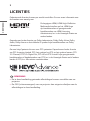 2
2
-
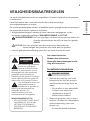 3
3
-
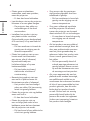 4
4
-
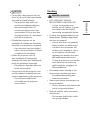 5
5
-
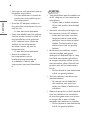 6
6
-
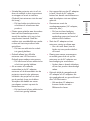 7
7
-
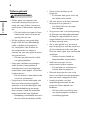 8
8
-
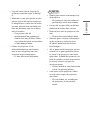 9
9
-
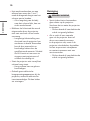 10
10
-
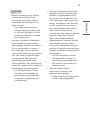 11
11
-
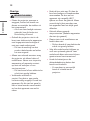 12
12
-
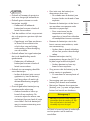 13
13
-
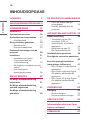 14
14
-
 15
15
-
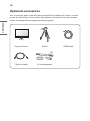 16
16
-
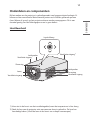 17
17
-
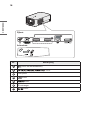 18
18
-
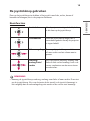 19
19
-
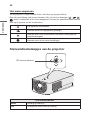 20
20
-
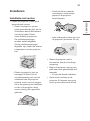 21
21
-
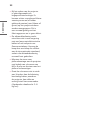 22
22
-
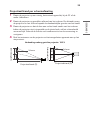 23
23
-
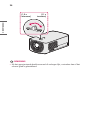 24
24
-
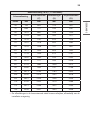 25
25
-
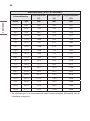 26
26
-
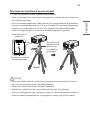 27
27
-
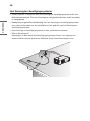 28
28
-
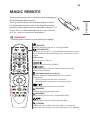 29
29
-
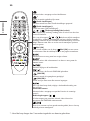 30
30
-
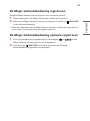 31
31
-
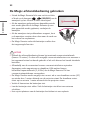 32
32
-
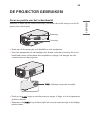 33
33
-
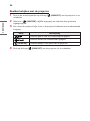 34
34
-
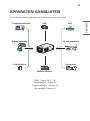 35
35
-
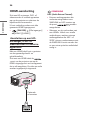 36
36
-
 37
37
-
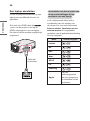 38
38
-
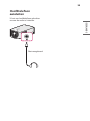 39
39
-
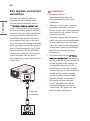 40
40
-
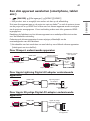 41
41
-
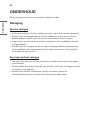 42
42
-
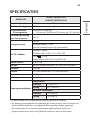 43
43
-
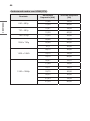 44
44
-
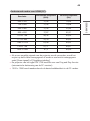 45
45
-
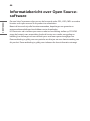 46
46
-
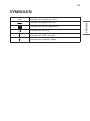 47
47
-
 48
48
-
 49
49
-
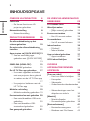 50
50
-
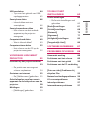 51
51
-
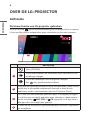 52
52
-
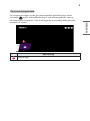 53
53
-
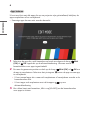 54
54
-
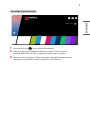 55
55
-
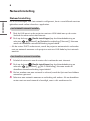 56
56
-
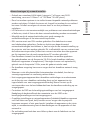 57
57
-
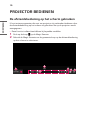 58
58
-
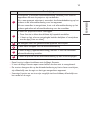 59
59
-
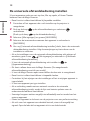 60
60
-
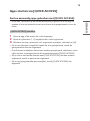 61
61
-
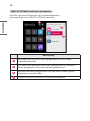 62
62
-
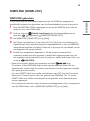 63
63
-
 64
64
-
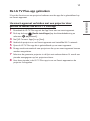 65
65
-
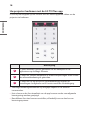 66
66
-
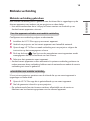 67
67
-
 68
68
-
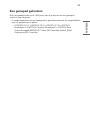 69
69
-
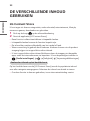 70
70
-
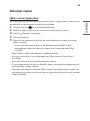 71
71
-
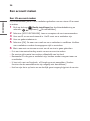 72
72
-
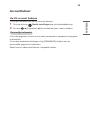 73
73
-
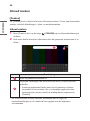 74
74
-
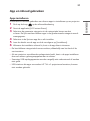 75
75
-
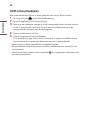 76
76
-
 77
77
-
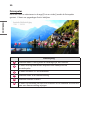 78
78
-
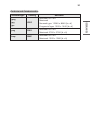 79
79
-
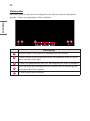 80
80
-
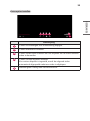 81
81
-
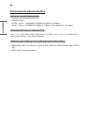 82
82
-
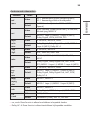 83
83
-
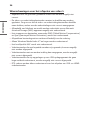 84
84
-
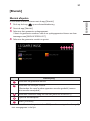 85
85
-
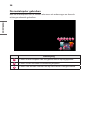 86
86
-
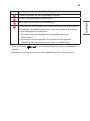 87
87
-
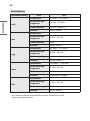 88
88
-
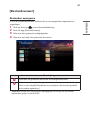 89
89
-
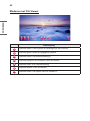 90
90
-
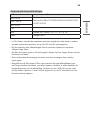 91
91
-
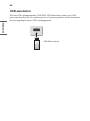 92
92
-
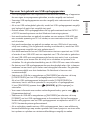 93
93
-
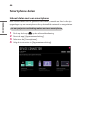 94
94
-
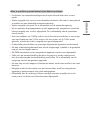 95
95
-
 96
96
-
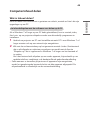 97
97
-
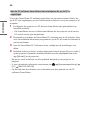 98
98
-
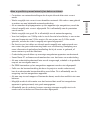 99
99
-
 100
100
-
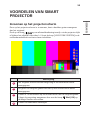 101
101
-
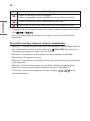 102
102
-
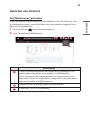 103
103
-
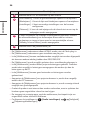 104
104
-
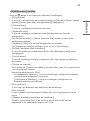 105
105
-
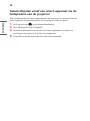 106
106
-
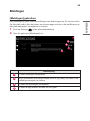 107
107
-
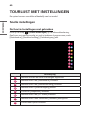 108
108
-
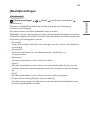 109
109
-
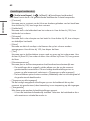 110
110
-
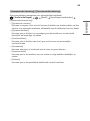 111
111
-
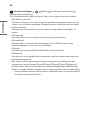 112
112
-
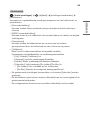 113
113
-
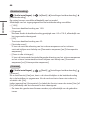 114
114
-
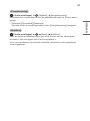 115
115
-
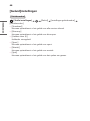 116
116
-
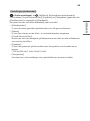 117
117
-
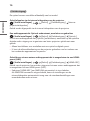 118
118
-
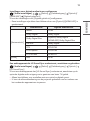 119
119
-
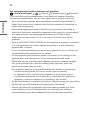 120
120
-
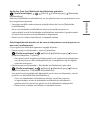 121
121
-
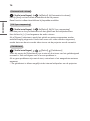 122
122
-
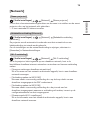 123
123
-
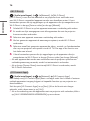 124
124
-
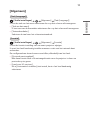 125
125
-
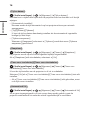 126
126
-
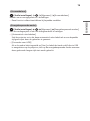 127
127
-
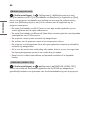 128
128
-
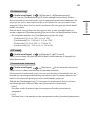 129
129
-
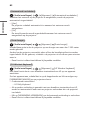 130
130
-
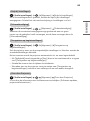 131
131
-
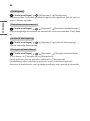 132
132
-
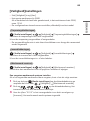 133
133
-
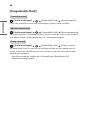 134
134
-
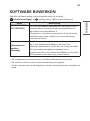 135
135
-
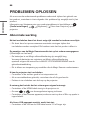 136
136
-
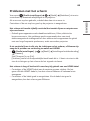 137
137
-
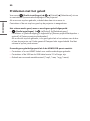 138
138
-
 139
139
-
 140
140
-
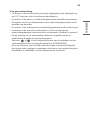 141
141
-
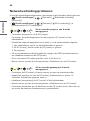 142
142
-
 143
143
-
 144
144
-
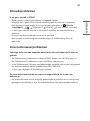 145
145
-
 146
146